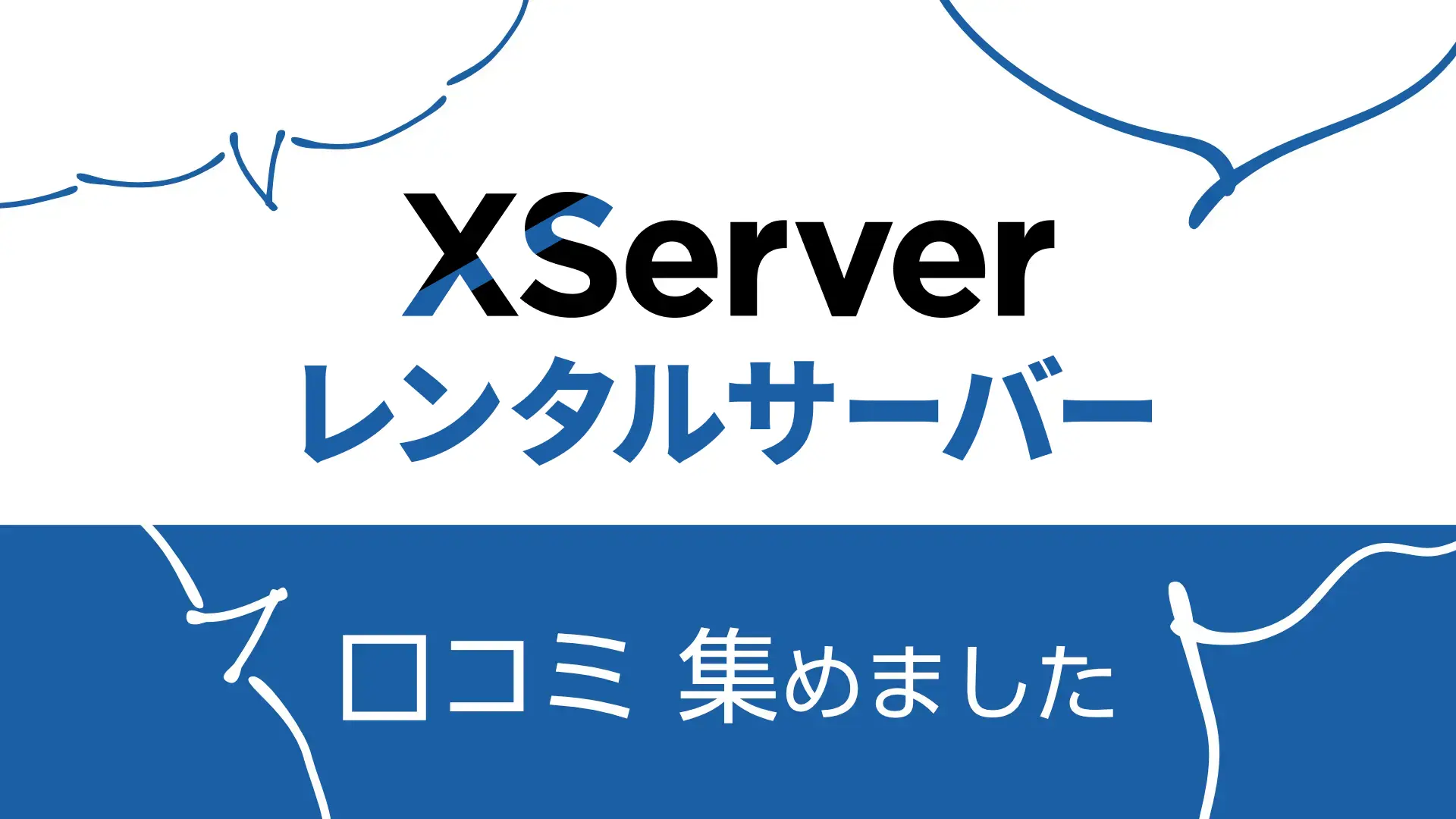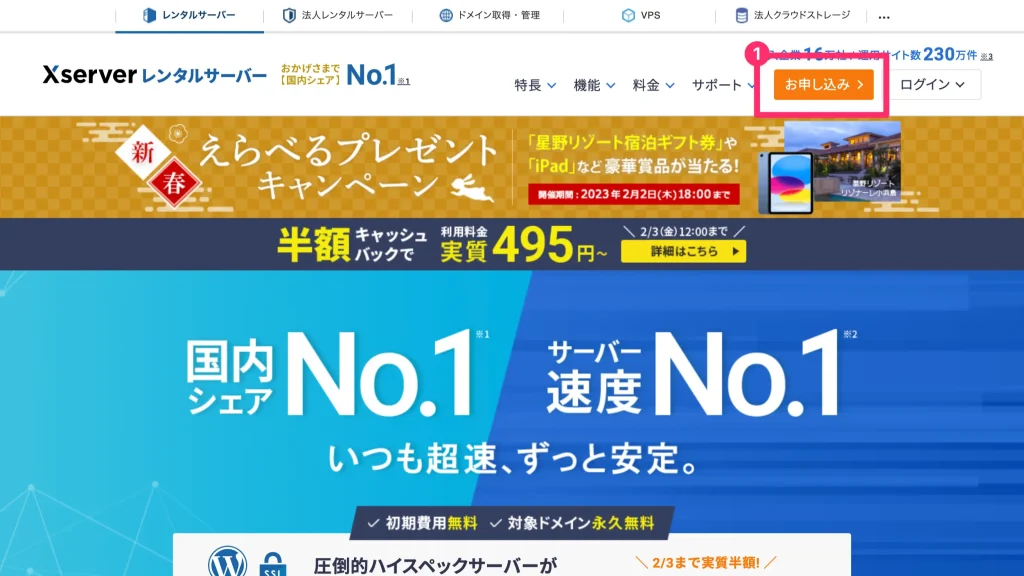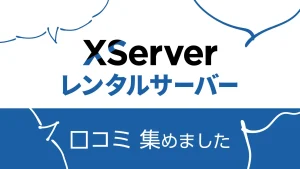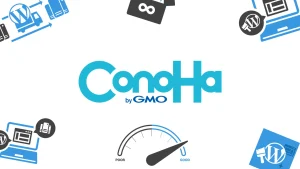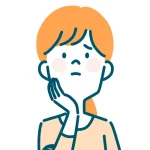
「エックスサーバーの評判って実際のところどう?」
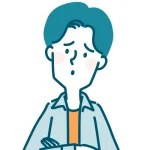
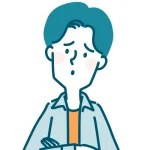
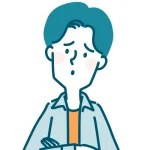
「エックスサーバーは他のレンタルサーバーとどのような点が違うの?」
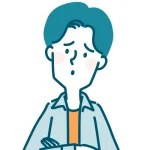
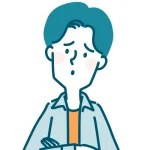
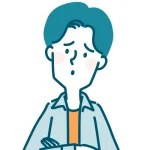
「エックスサーバーの契約時に気を付けるべきことは?」
レンタルサーバーを検討していると、どのサイトでも「エックスサーバー」がおすすめされています。しかし、エックスサーバーは本当に選んでいいものなのかは、実際の評判を見ないとわかりません。この記事ではエックスサーバーについての口コミからメリット・デメリット・料金プランををまとめて紹介しています。
レンタルサーバー選びの参考にご利用ください。
エックスサーバーとは
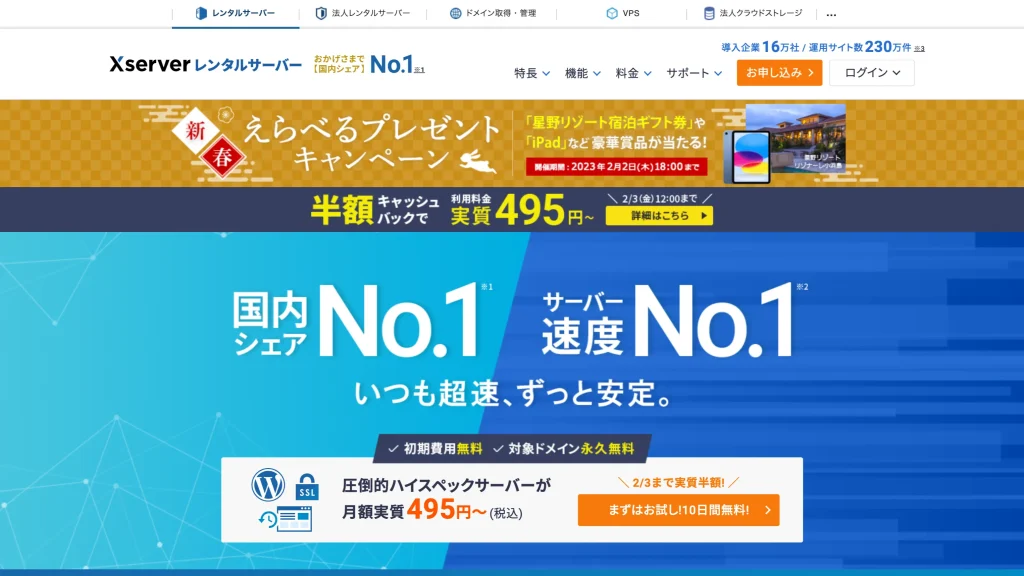
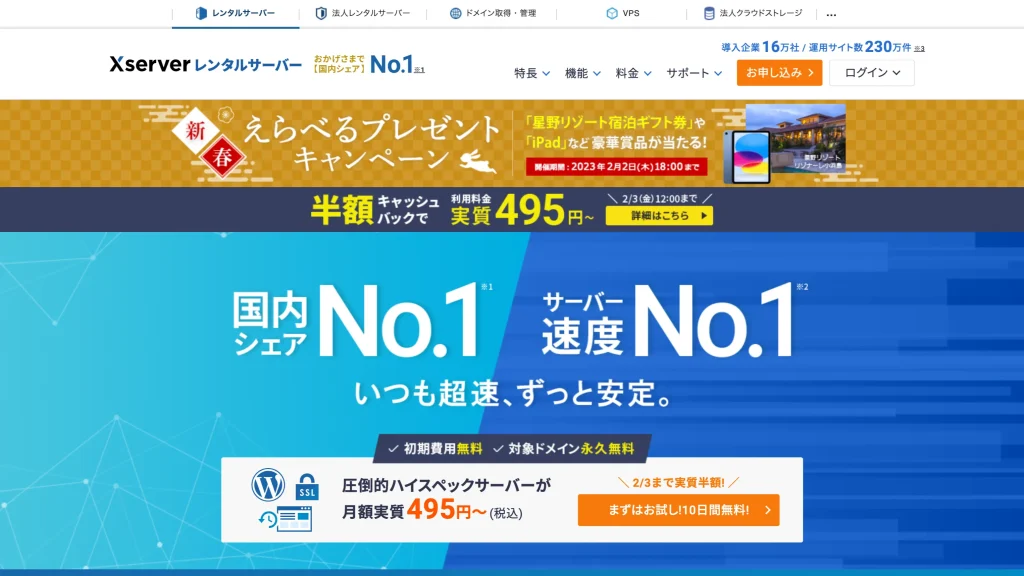
エックスサーバーは、国内のレンタルサーバーでシェアNo.1のサービスです。サービスが開始されたのは2004年からで記事執筆時点では21年の運用実績があります。公式発表では導入企業は21万社・運用サイト数は250万件以上とのことです。
\ 12/4 17:00 まで1年以上契約すると利用料金の半額キャッシュバック! /


エックスサーバーのメリット
WordPressに最適化された実行環境を提供しているので初心者でも安心
エックスサーバーでは、WordPressのかんたんインストール機能が用意されています。これを使うと、3クリック程度でWordPressをインストールできます。時間でいうと管理画面にログインしてから3分ぐらいです。
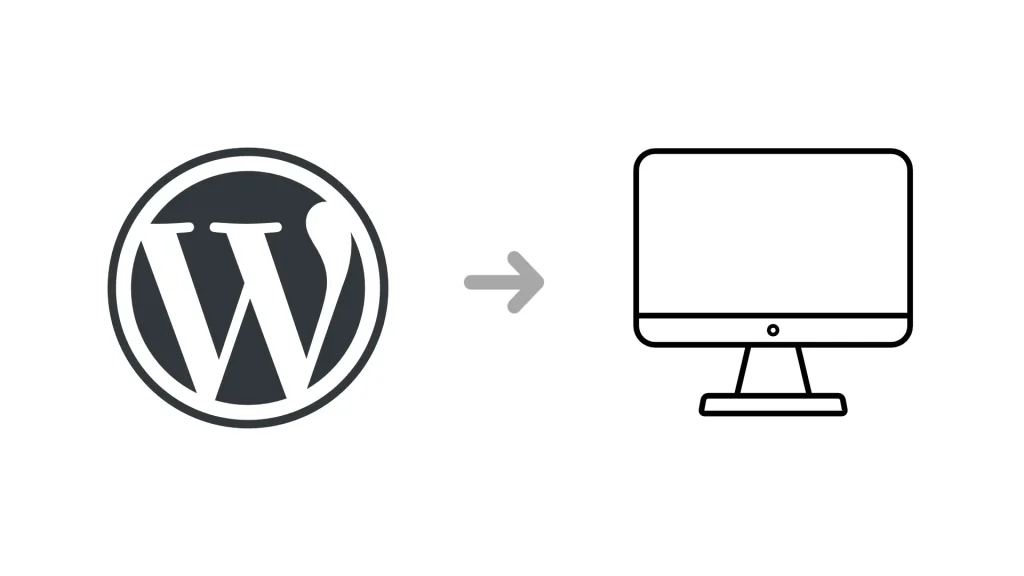
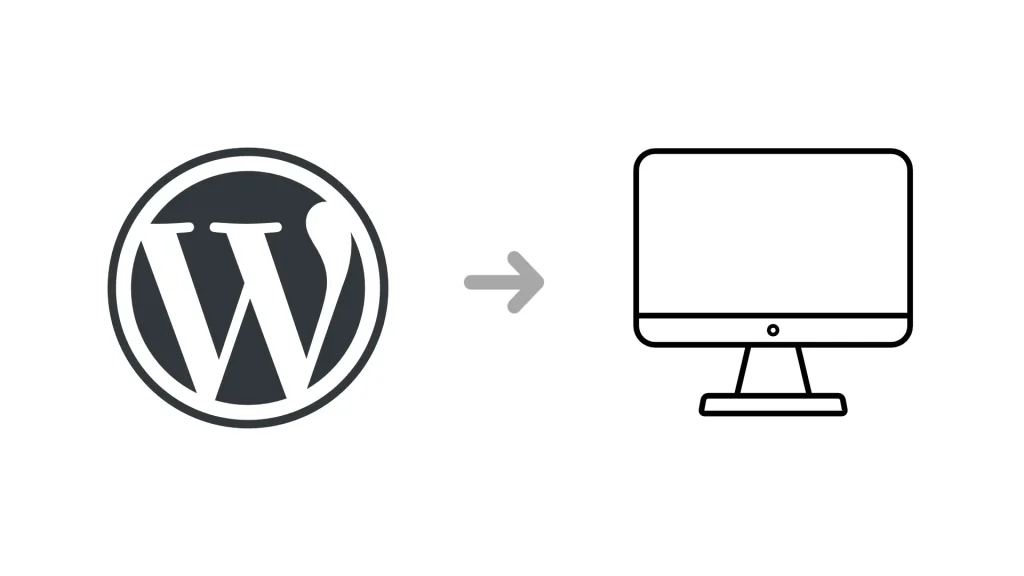
また、作成されたWordPressは「KUSANAGI」というCMSの高速化技術を搭載していたり、「オールVNMe」といったストレージへの最適化も行っており、ページを表示するまでの時間を可能な限り短縮化していると言えます。
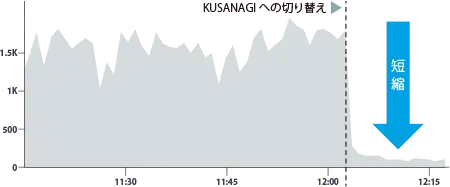
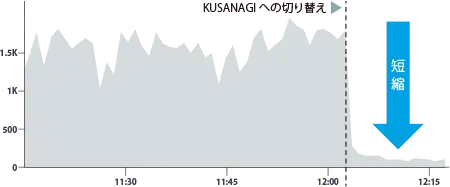
国内シェア1位なので情報量が多い
HostAdviceの調べによると、国内で一番使われているレンタルサーバーはエックスサーバーで14.7%です。そのシェアの多さから運用実績は記事執筆時点で21年、導入企業は21万社・運用サイト数は250万件となっています。
そのため、エックスサーバーでやってみたいことをGoogleなどの検索エンジンで調べると、ブログ記事が引っかかり何かしらの答えが見つかりやすく、自分で解決しやすいといったメリットがあります。
自己解決ができない場合はもちろんサポートも用意されています。電話・チャット・メールと3つの連絡手段があります。初心者の方だと選ぶサーバーとしてはありがたいサービスだと思います。
稼働率が99.99%以上なので安心して公開できる
エックスサーバーは2022年の実績から見ると、大規模な障害が1回発生していて、他のレンタルサーバーと比較しても平均的なレベルです。ちなみにAmazonでも年に1回は大きな障害が起きると言われているので、障害を1度も起こさず1年を超えるのは至難の業とも言えます。
その稼働率は99.99%。システムが利用できない時間を年間で約54分以内に抑えないと99.99%を名乗ることはできません。一定の障害リスクはあるものの、万が一の障害が起こった場合でも復旧までの時間も短いので、気になるほどのものではないと思っています。
\ 12/4 17:00 まで1年以上契約すると利用料金の半額キャッシュバック! /
エックスサーバーのデメリット
エックスサーバーにはメリットだけではなく、もちろんデメリットも存在します。契約する前に気を付けておくべきことは2つあります。
- 設定変更に時間がかかるものがある
- 最低契約期間が3ヶ月からなので他と比べて長い
設定変更に時間がかかるものがある
エックスサーバーは一部のサーバー設定での反映が遅いことがあります。たとえばWAFの設定。設定項目をONにすると、20〜30分ぐらいの時間がかかって、その間は「反映待ち」という状態になってしまいます。
セキュリティの設定なのでバックグラウンドで何かしらの処理をやっているのだろうとは思いますが、もうちょっと早くなってくれたら嬉しいですね。この設定は毎回ON/OFFにするような設定ではないので、大きく気にする必要はないと思います。
最低契約期間が3ヶ月からなので他と比べて長い
エックスサーバーは最低契約期間が3ヶ月とレンタルサーバーに比べて少しだけ長いです。その間に解約をしても、払い戻されることがなく契約が満了されるまでの間はブログは公開されている状態になります。
ブログにしてもポートフォリオを作成するにしても3ヶ月では形になった感じがせずに終わってしまうような気もしてしまいます。なるべく長期で契約したほうがお得で、契約更新の頻度も落ちて楽でした。
\ 12/4 17:00 まで1年以上契約すると利用料金の半額キャッシュバック! /
エックスサーバーの料金プランのまとめ
エックスサーバーの料金は初期費用が無料です。月額料金は3つのプランに分かれていて、さらに契約期間に応じて値段が5種類に分かれています。
最低契約期間は3ヶ月ですが、長期契約にすればするほど安くなります。
| 契約期間 | スタンダード | プレミアム | ビジネス |
|---|---|---|---|
| 3ヶ月 | 1,320円 | 2,640円 | 5,280円 |
| 6ヶ月 | 1,210円 | 2,420円 | 4,840円 |
| 12ヶ月 | 【実質550円】 | キャッシュバックで 【実質1,100円】 | キャッシュバックで 【実質2,200円】 |
| 24ヶ月 | キャッシュバックで 【実質522円】 | キャッシュバックで 【実質1,045円】 | キャッシュバックで 【実質1,045円】 |
| 36ヶ月 | キャッシュバックで 【実質495円】 | キャッシュバックで 【実質990円】 | キャッシュバックで 【実質1,980円】 |
他社との料金比較:年額約3,000円程度高いものの、キャンペーンで優勢に
エックスサーバーの利用料金は他のレンタルサーバーと比較すると、金額は月額500円程度高い設定になっています。
レンタルサーバーの料金は「1年間で合計どれぐらいかかるのか」で見ていきましょう。キャンペーンを考慮せずに比較すると、エックスサーバーが一番高く、それに次いでロリポップがかなり安いという位置づけになっていました。
| レンタルサーバー | 初期費用 | 月額費用 | 1年契約した場合の費用 | 半年契約した場合の費用 | ディスク容量 | 無料お試し期間 | MySQLの個数 | 独自SSL | 自動バックアップ | WordPress簡単インストール | |
|---|---|---|---|---|---|---|---|---|---|---|---|
| ①ポートフォリオを 作りたい | ロリポップ! | 0円 | 264円〜 | 5,940円 | 3,102円 | 350GB | 10日間 | 50個 | あり | あり | あり |
| ②ブログとポートフォリオを 作りたい | エックスサーバー | 0円 | 990円〜 | →10,560円 1/7 17:00まで | 7,260円 | 500GB | 10日間 | 無制限 | あり | あり | あり |
| ③クライアントワークで ブログを作りたい | ConoHa WING | 0円 | 990円〜 | →11,292円 12/5 16:00まで | 7,260円 | 300GB | なし | 無制限 | あり | あり | あり |
しかし、キャンペーンで値段がかなり変わってきます。
エックスサーバーは11/5 17:00までに新規申込で1年以上契約した場合、半額がキャッシュバックされるキャンペーンを開催しています。これを考慮すると、エックスサーバーが割安になります。
\ 12/4 17:00 まで1年以上契約すると利用料金の半額キャッシュバック! /
エックスサーバーの評判を口コミから調査
障害やメンテナンスが多い?→2日に1回ぐらいで数百台のうち数台で発生
エックスサーバーは障害が発生しがちのように思われますが、これはその通りでした。ただし、全サーバーがダウンするといったようなことではなく、数百台ぐらいあるうちの1台のサーバーで障害が起こっているといった状況です。
なお、2022年中は1回、全サーバーが2時間ダウンするという大規模な障害が起こっていました。原因はデータセンターの電源の故障だそうです。
障害はある程度起こるものだと想定しておくと良いと思います。対応策がないこともないですが、単純にサーバーの費用が2倍になるので、ブログ用途だとそこまでメリットがないような気がしています。
サポートの質が悪く解決に時間がかかる?→賛否両論なもののややポジティブ
Twitterの口コミでは2022年では175件サポートのことが言及されていて、評価は人によってまばらでした。良い評価やエックスサーバーのファンのように応援している口コミもあったり、一向に解決しなかったといった口コミも存在していました。
良かった口コミはこのような感じです。
悪かった口コミはこのような感じです。
これら口コミをひとつひとつAIで感情分析すると、口コミの分布は次のようになりました。
横軸がポジティブ・ネガティブ具合で、右になればなるほどポジティブな評価です。反対に左に傾くとネガティブな口コミが多いということになります。縦軸は感情の強さとなっていて、上にいけば行くほど感情が強くなります。
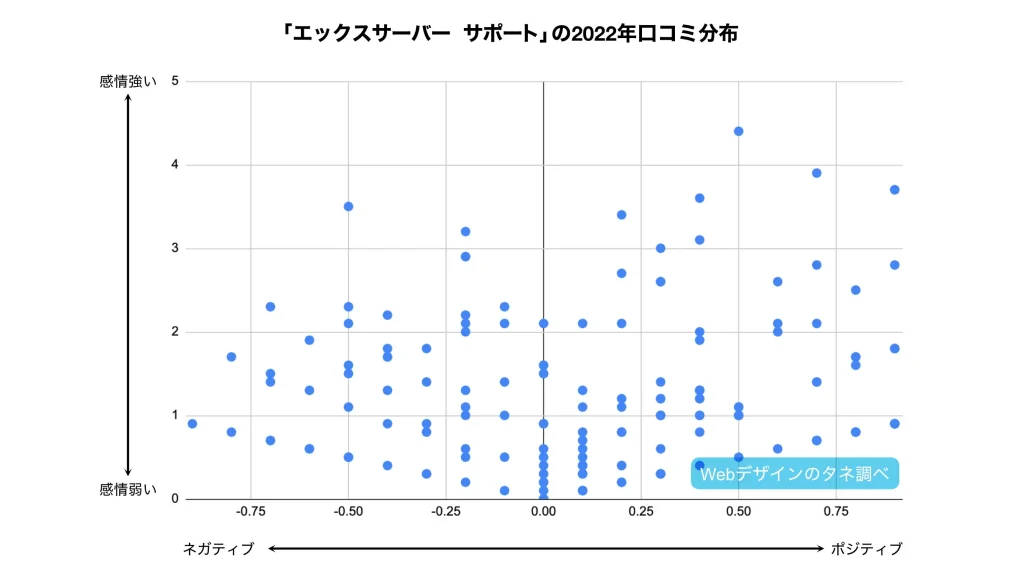
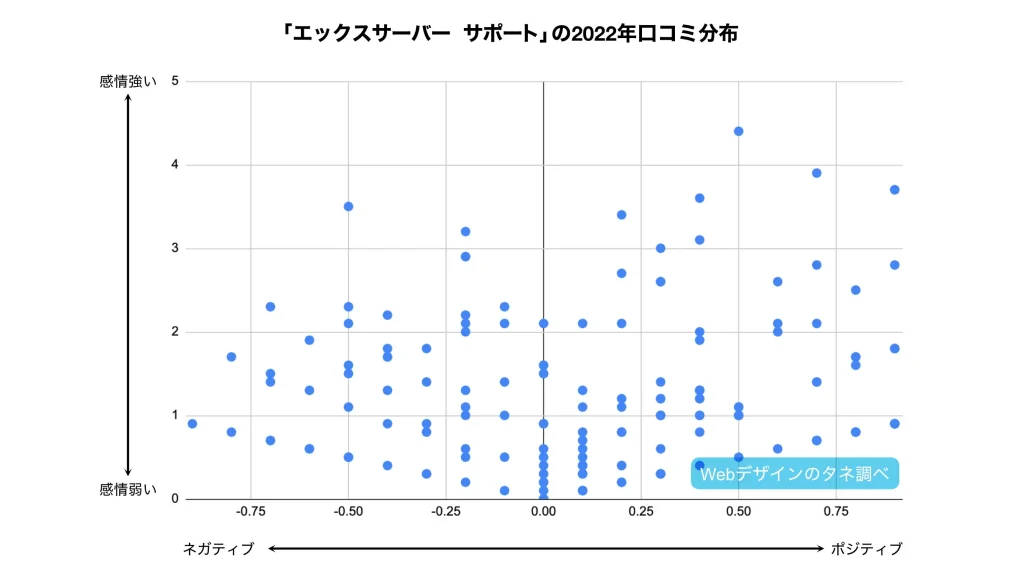
上記を見ると、どちらもバランスよく分散していているのがわかります。
感情の強さも組み合わせて見てみると、ポジティブのほうが全体的に上に分散しているので、わずかながらポジティブなほうが優勢といったところです。
\ 12/4 17:00 まで1年以上契約すると利用料金の半額キャッシュバック! /
エックスサーバーの評判を口コミまとめ
エックスサーバーはTwitterでも2022年で4,000件以上口コミが投稿されていました。その中から善し悪しについて言及してるものから代表的な口コミを紹介します。
エックスサーバーの肯定的な口コミ
エックスサーバーもConoha Wingも電話サポートがあるってこと知らない方、意外に多いと思います☎️
— さっとが@半農半ブロガー (@sattoga) January 14, 2022
管理画面にログインできないとか、メールが届かないとか、ブログが表示されないとか。
こういうケースはアドバイスがもらえるかもしれません。
ただ、電話は平日のみなので、お気を付けください😌
エックスサーバーの否定的な口コミ
エックスサーバーがチャットサポートをリリースされたみたいですね!
— はぎわら じゅんき | HP制作と集客支援👨💻 (@junkinsu55) March 15, 2022
他のレンタルサーバーよりも少しだけお高いですが、サイト表示の安定性やWAFがWordPressの更新を邪魔しないなど、僕は長年エックスサーバー推しです。今後も推してまいります。いつもありがとうございます。
昨日のエックスサーバーの通信障害は参りましたね。復旧するまでググりまくりました。こんな時Twitterの情報が1番早いなと感じました。おかげで通信障害だと分かりましたからね。原因が分からない時は不安ですし時間も取られます。今後もトラブル時はTwitterで情報集めようと思います。#ブログ仲間
— 岩永@アフィリブログ×パソコン転売 (@JIRO_PAPA_BLOG) September 16, 2022
エックスサーバーのサーバパネル重い。。。DOS攻撃で障害発生したらしいけど、もう復旧したって書いてあるのになぁ。
— YAS@ (@Studio_YAS_) February 28, 2024
いいやもう今日はやめよっ
\ 12/4 17:00 まで1年以上契約すると利用料金の半額キャッシュバック! /
エックスサーバーの口コミまとめ
エックスサーバーに関する口コミをまとめると、次のようになります。
あと調べてわかったのですが、何かしら障害が起こったら、Twitterですぐに口コミがあがってくるので「私だけじゃないんだ」と安心される方も多かったです。逆に口コミがあがってきていないとしたら自分の環境だけで起こっている可能性があるので、設定を見直したり、サポートに連絡して解決したほうがいいと思います。
\ 12/4 17:00 まで1年以上契約すると利用料金の半額キャッシュバック! /
エックスサーバーはこんな人におすすめ
エックスサーバーはこのような方におすすめです。
- 初めてレンタルサーバーを利用する人
- 管理画面が使いやすい
- サポートがしっかりしている
- ドメインも無料で利用できるので料金を節約できる
- 他の人が困ったことをブログで解決方法付きで公開していることが多い
- WordPressを使ってみたい人
- WordPressの有料テーマを安く買える
- セキュリティ対策もされているので安心
- かんたんWordPressインストール機能で複数ブログも混乱せずにらくらくスタート
- WordPressでブログを2個以上作る予定の人
- 新しいドメインだったら環境を切り分けられるので、動作の検証環境を作るにも便利
\ 12/4 17:00 まで1年以上契約すると利用料金の半額キャッシュバック! /
エックスサーバーとConoHa WINGと比較した場合では、エックスサーバーのほうがおすすめしやすいサーバーでした。というのも、エックスサーバーはサーバーの速度はやや劣るものの、サポート面は他のレンタルサーバーに比べて満足度が高いので、初心者の方にはおすすめできるサーバーです。


エックスサーバーのお申し込み手順
①サーバーIDは初期ドメインとも呼ばれるものなので適当で構いません。
②プランはお好みで選択してください。(キャンペーンでスクリーンショットと月額は変わっている可能性があります。)
「WordPressクイックスタート」はありますが、無料お試しができなくなったり、ドメインをエックスサーバーで取得することになってリスクを一極集中させてしまうのであまりオススメできません。
③入力内容を確認して「Xseverアカウントの登録へ進む」をクリックします。
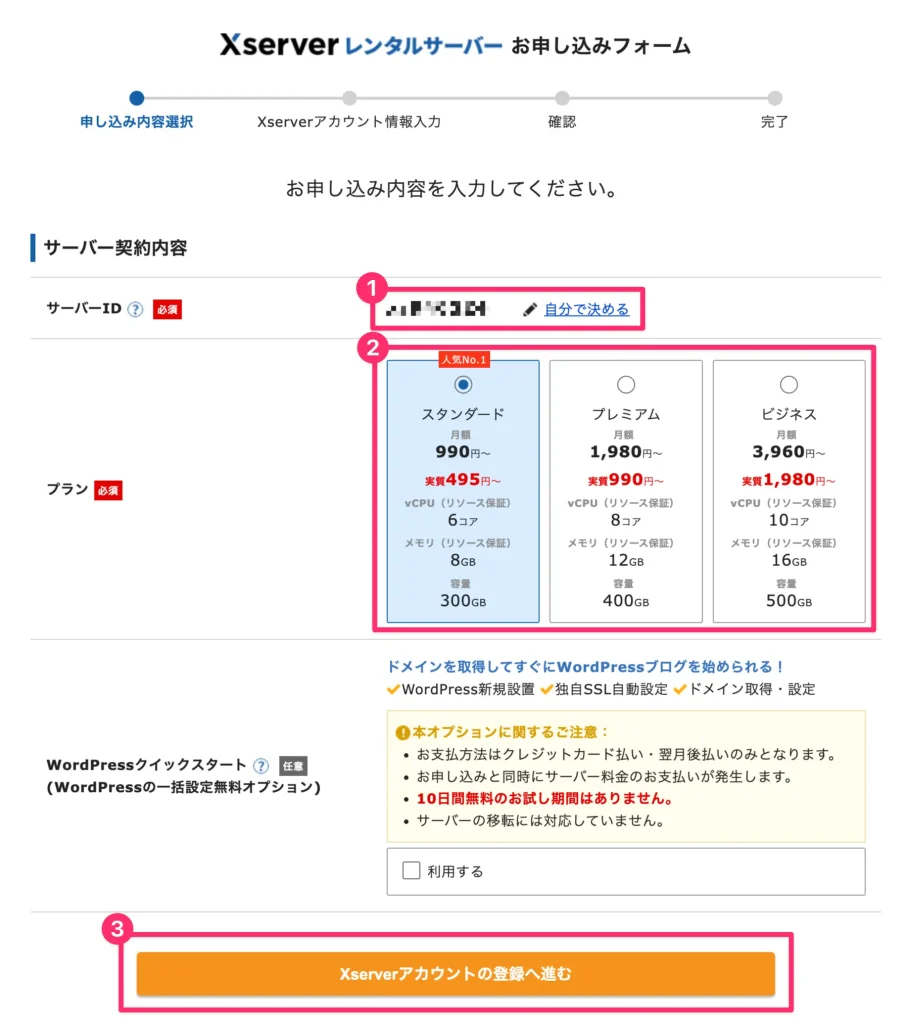
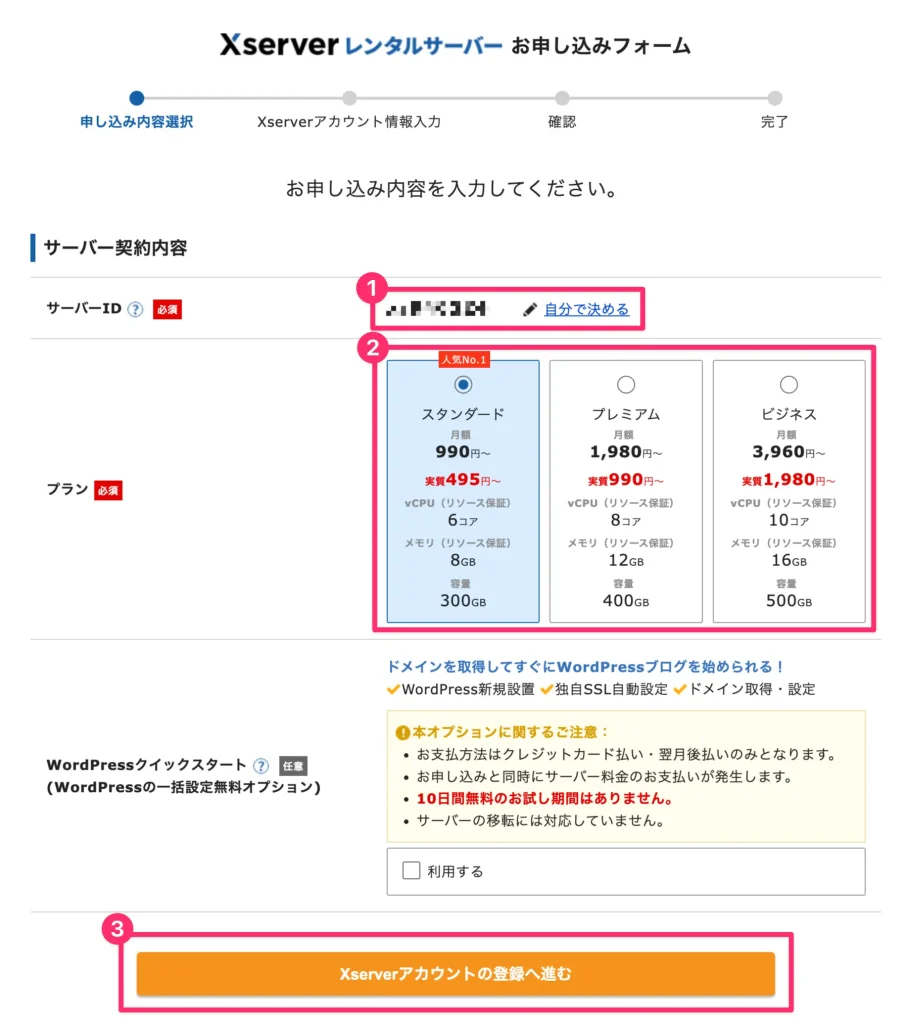
①個人情報を入力します。入力項目は以下のとおりです。
- メールアドレス
- パスワード
- 個人・法人の登録区分
- お名前とフリガナ
- 住所
- 電話番号
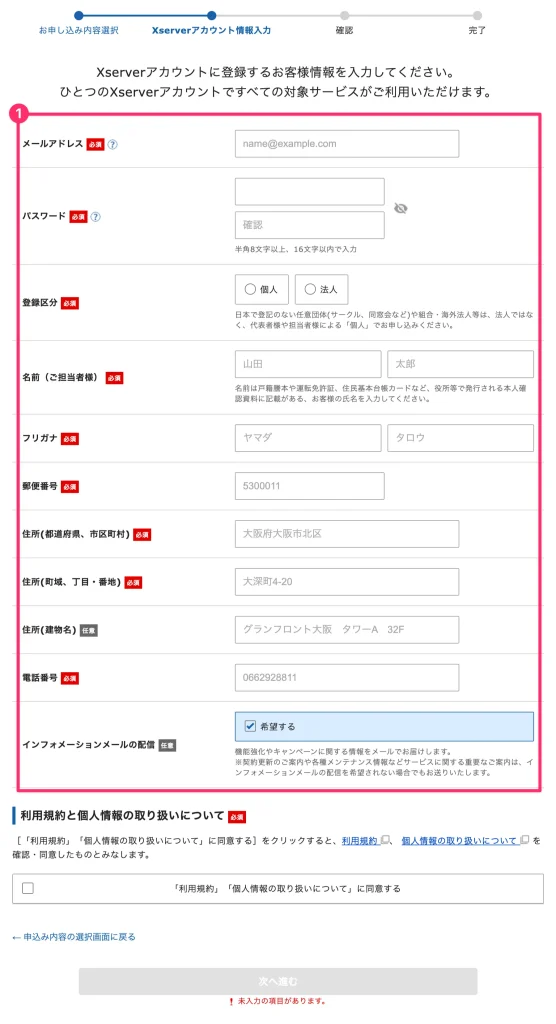
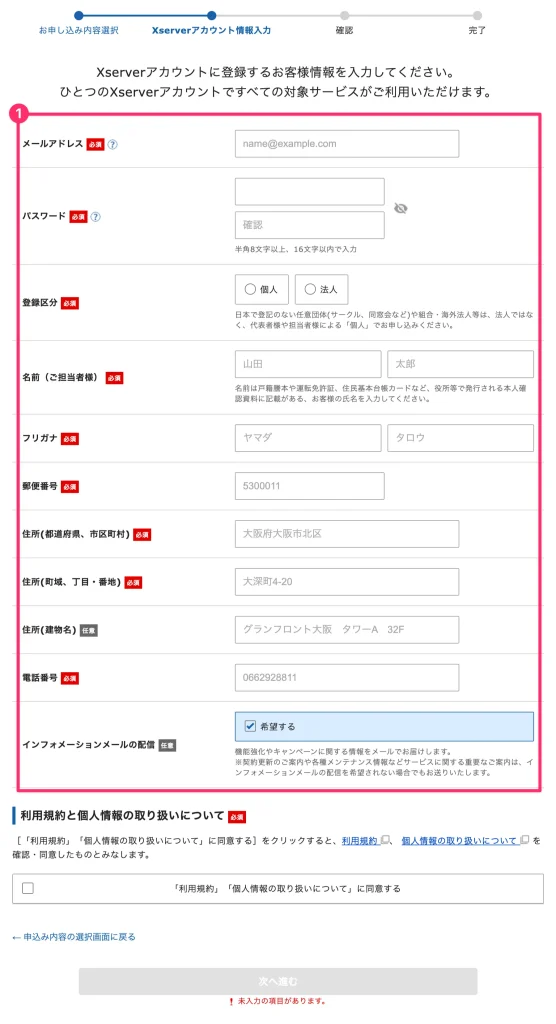
②「利用規約」と「個人情報の取り扱いについて」に同意をするため、クリックしてチェックをONにします。そうすると③[次へ進む]のボタンがオレンジ色になるので、クリックして次へ進みます。
まだオレンジ色にならない場合は必須項目が未入力だったり、入力内容が不十分である可能性が高いです。再度確認してください。
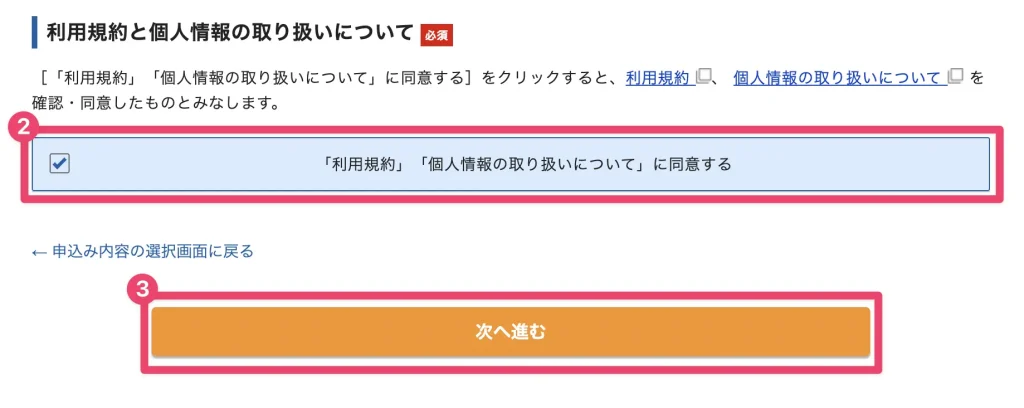
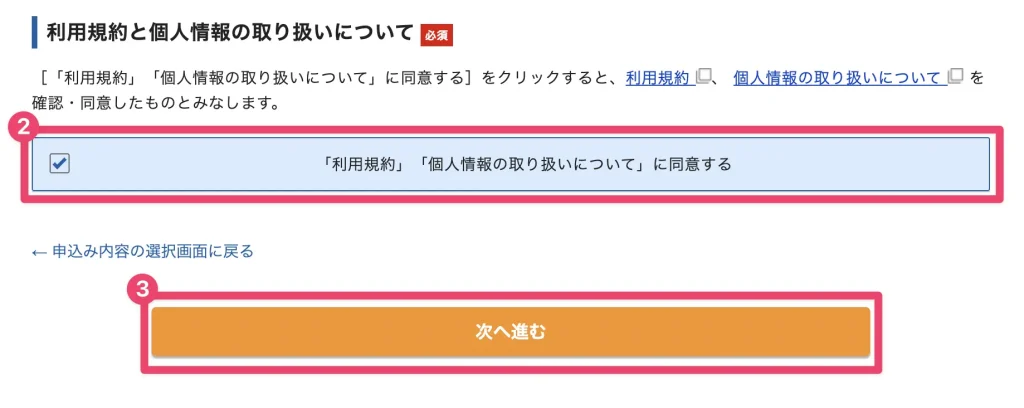
前の画面で入力したメールアドレスにメールが1件送信されています。
その中から①認証コードをコピーしておき、もとのブラウザにもどります。
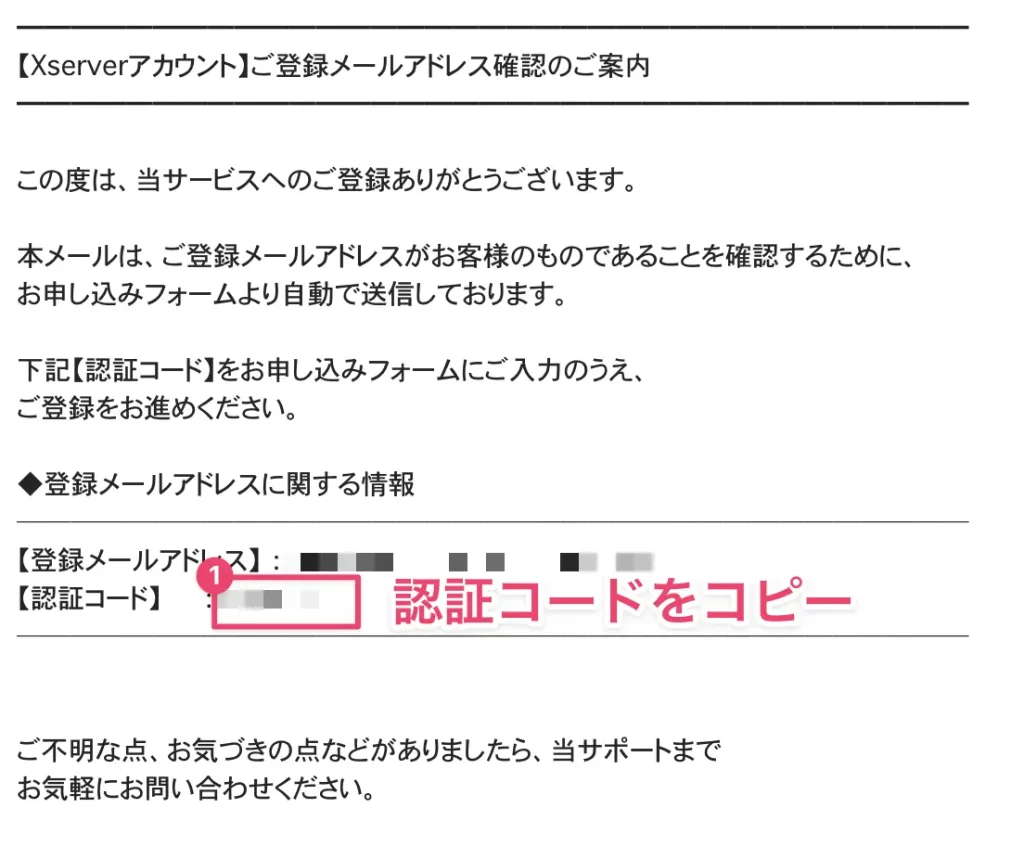
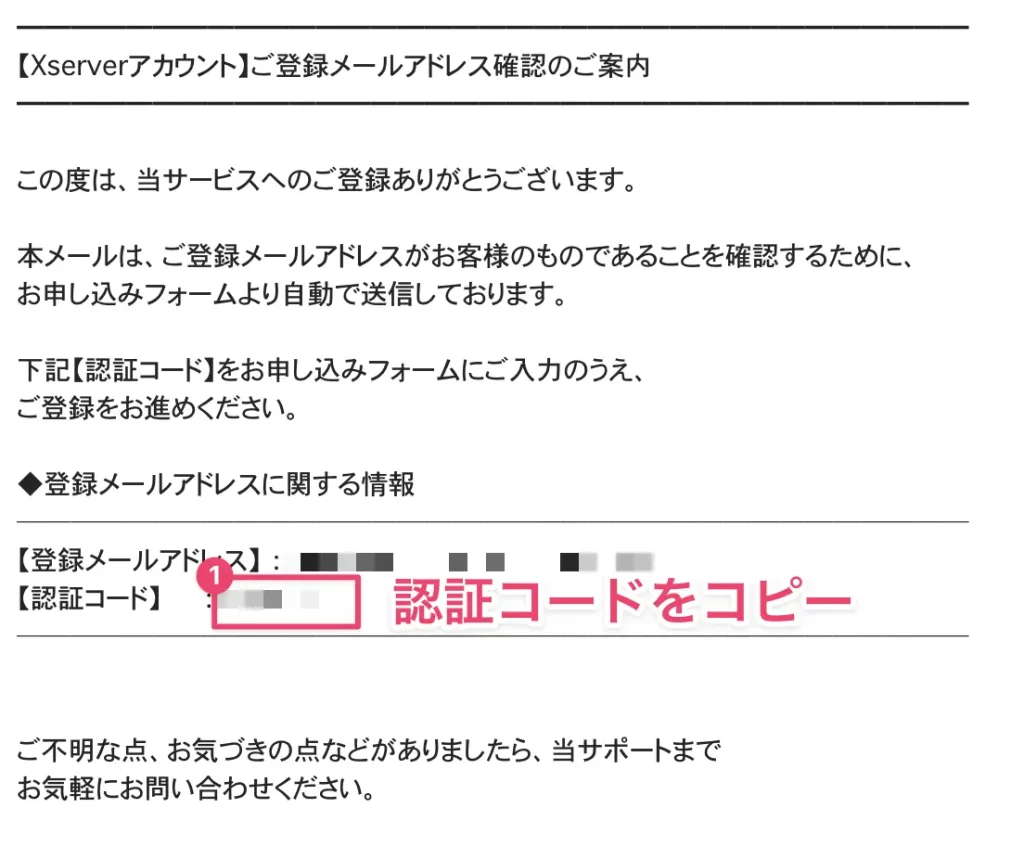
ブラウザに戻ったら②確認コードを入力欄に貼り付けます。
ペーストしたら③[次へ進む]をクリックします。
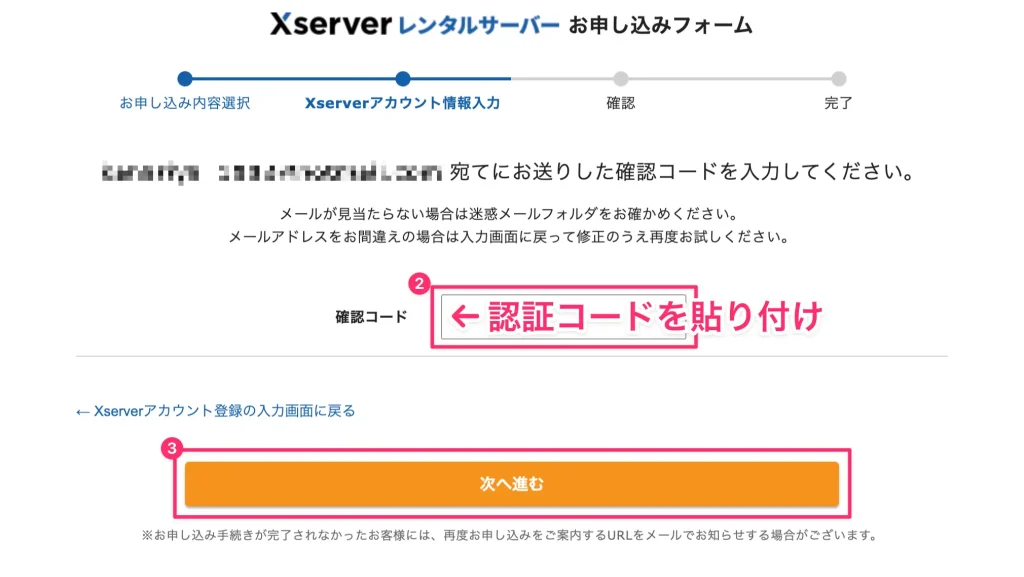
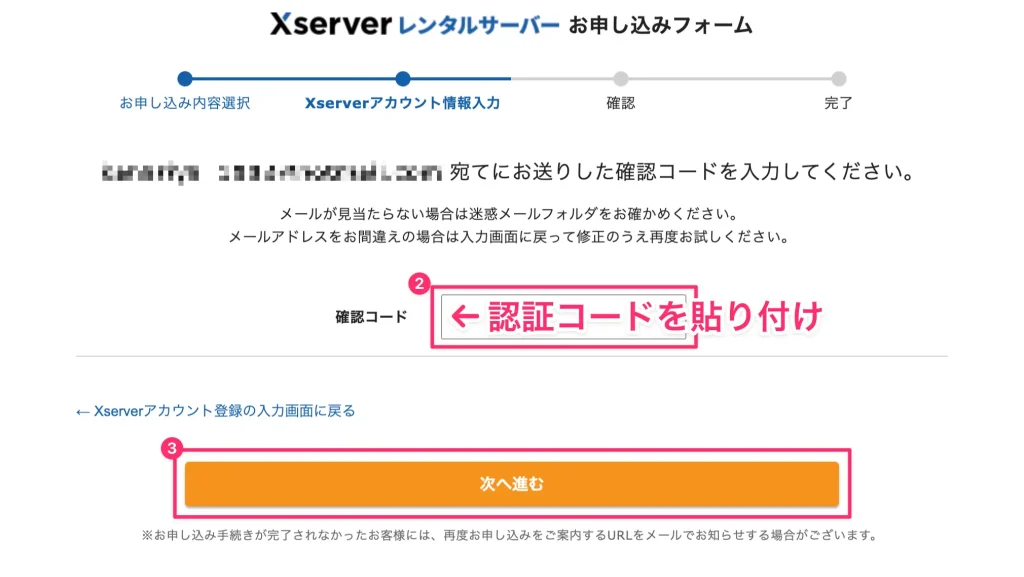
入力内容を確認して問題がなければ「SMS・電話認証へ進む」をクリックします。
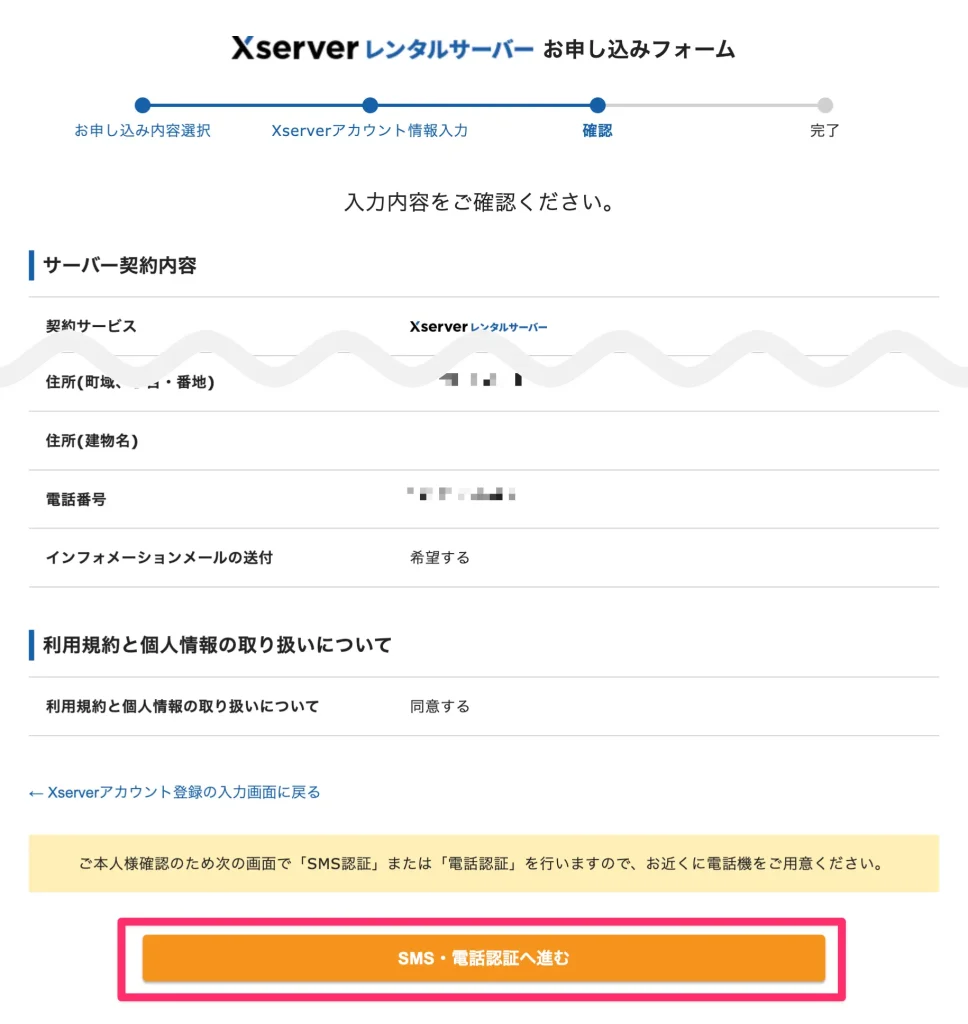
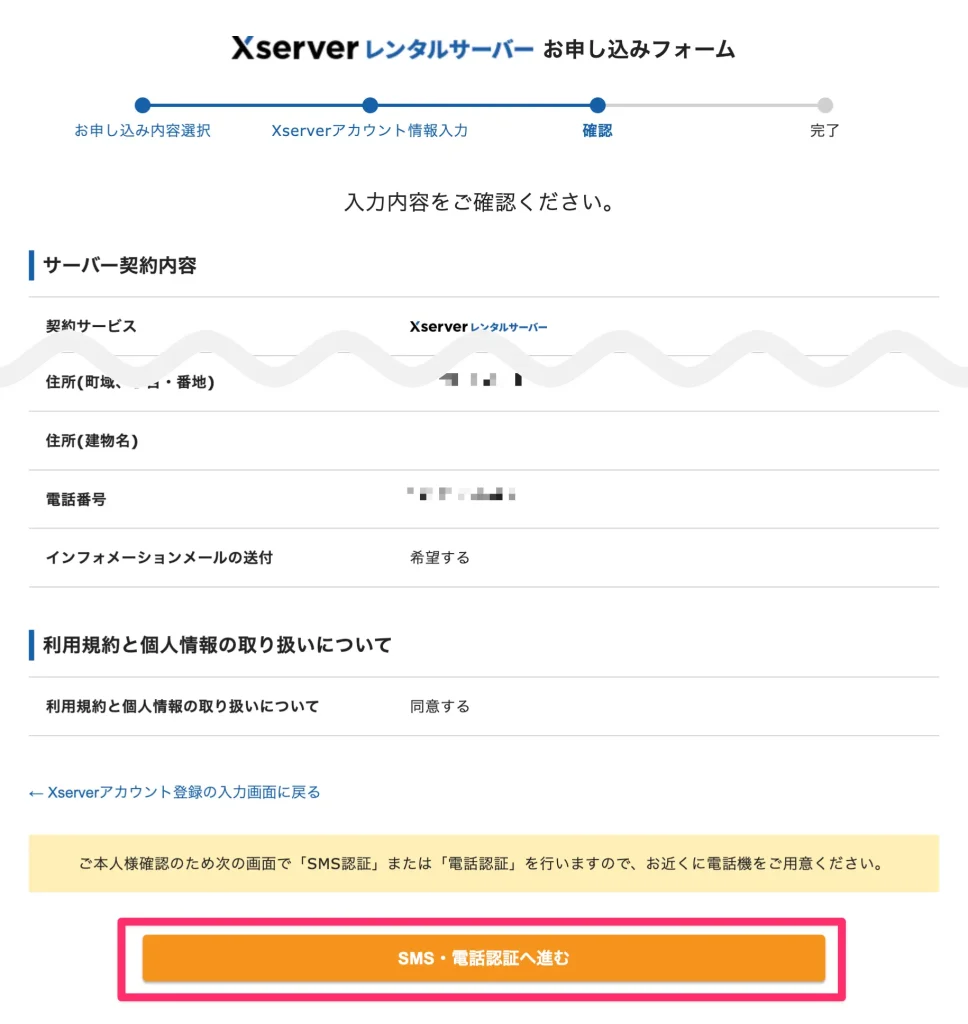
先ほどのメール認証と同様の流れで認証をしていきます。取得方法はテキストメッセージで取得するほうがいちいち自分から行動しなくてもいいのでおすすめです。
①電話番号に誤りがないか確認して②[認証コードを取得する]をクリックします。
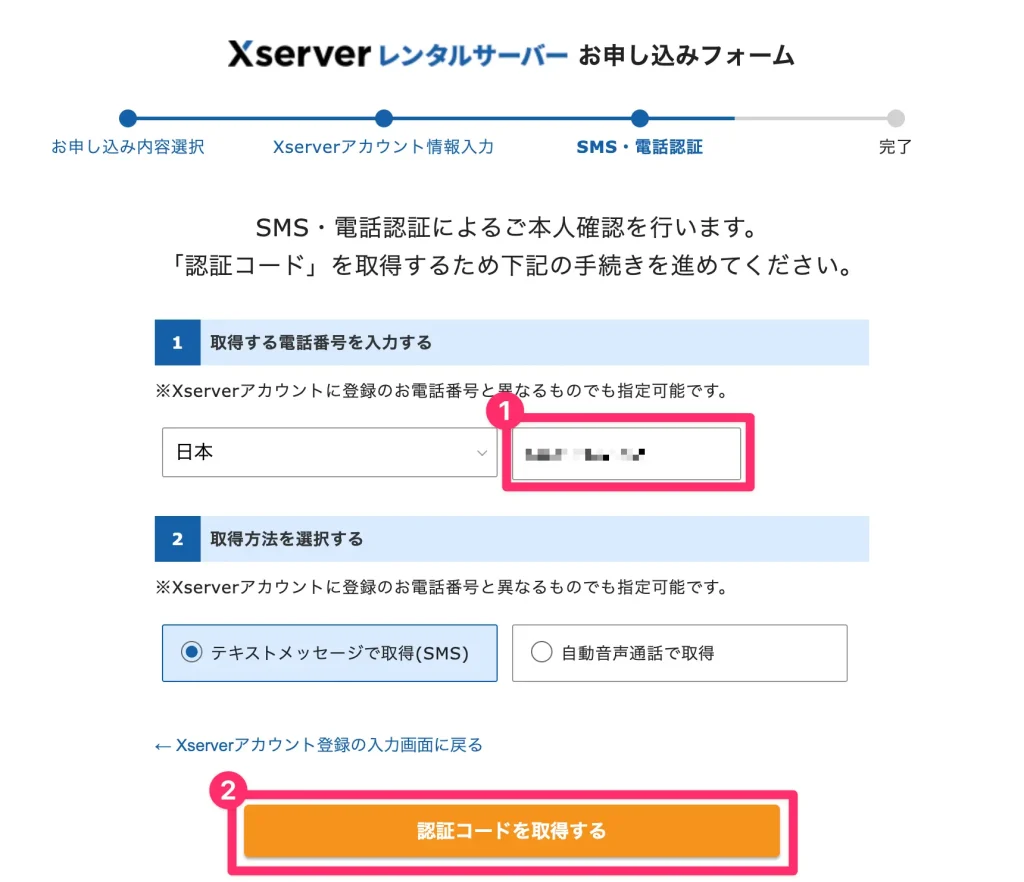
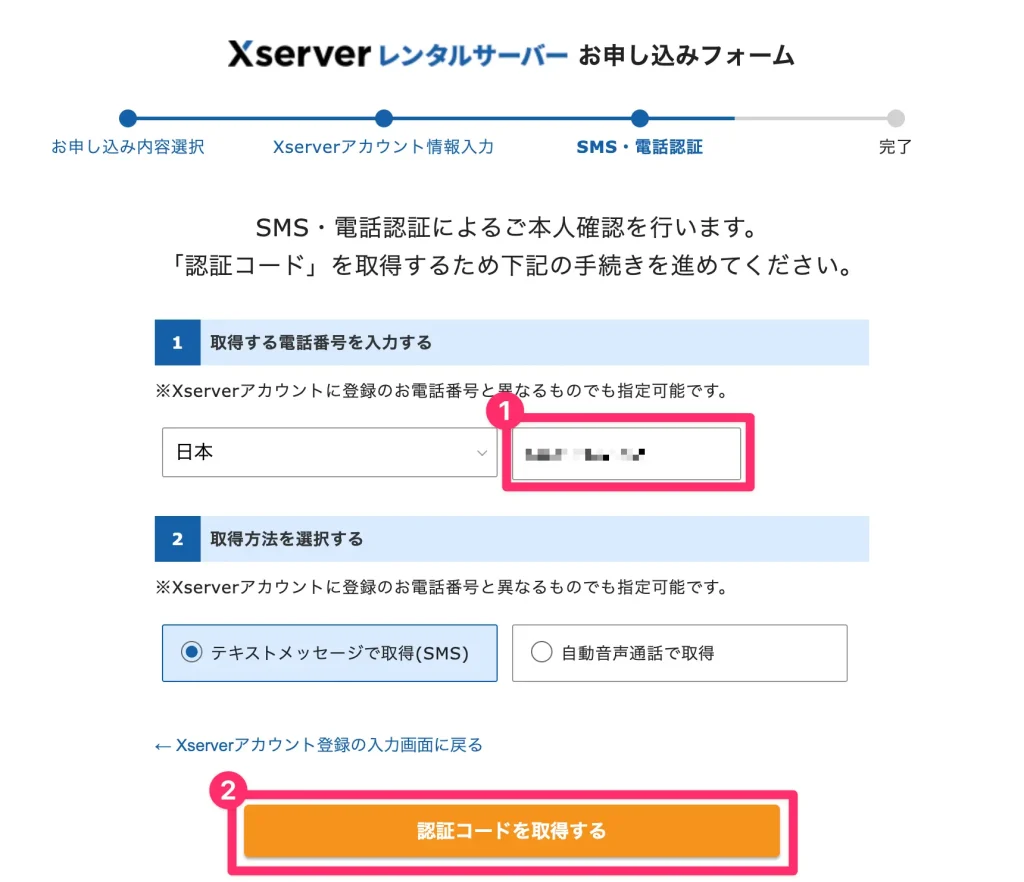
スマートフォンのSMSから認証コードを受け取って、それを①の入力欄に写します。
②の[認証して申し込みを完了する]をクリックします。
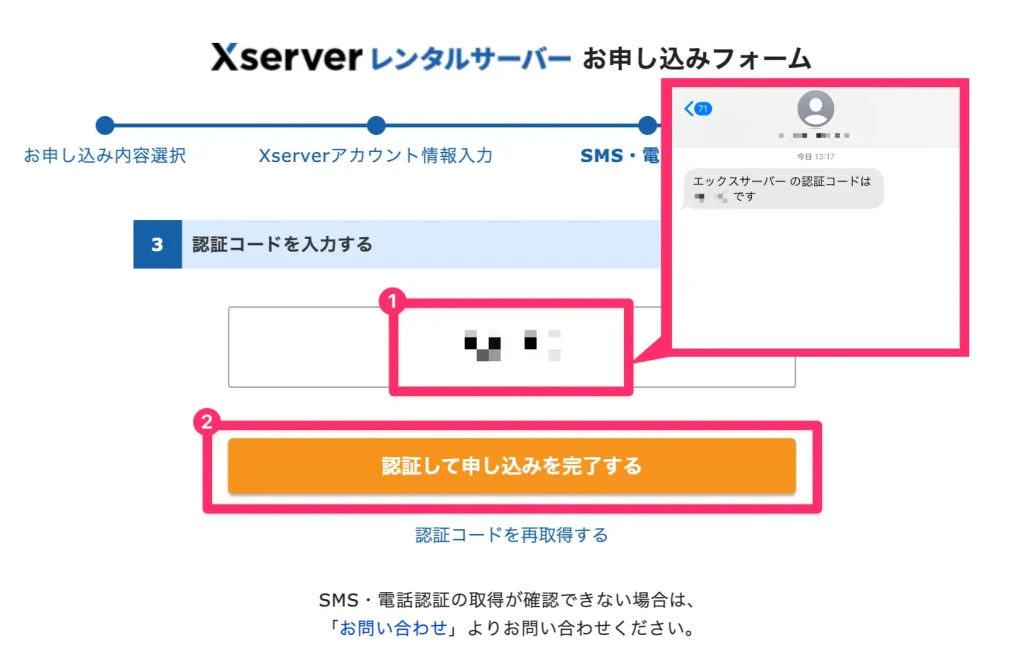
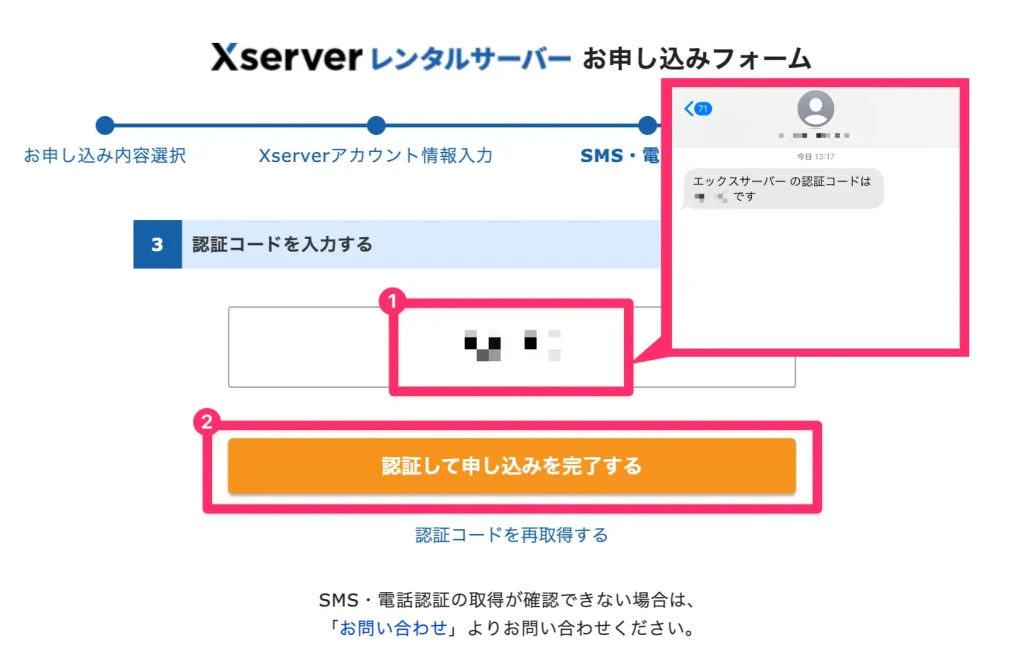
これでアカウントの作成が完了できました。
メールでは「■重要■サーバーアカウント設定完了のお知らせ 」といったタイトルでメールが来ていると思います。このメールには管理画面へのアクセス方法や初期パスワードが記載されているのでので、削除せずに大事に保管してください。
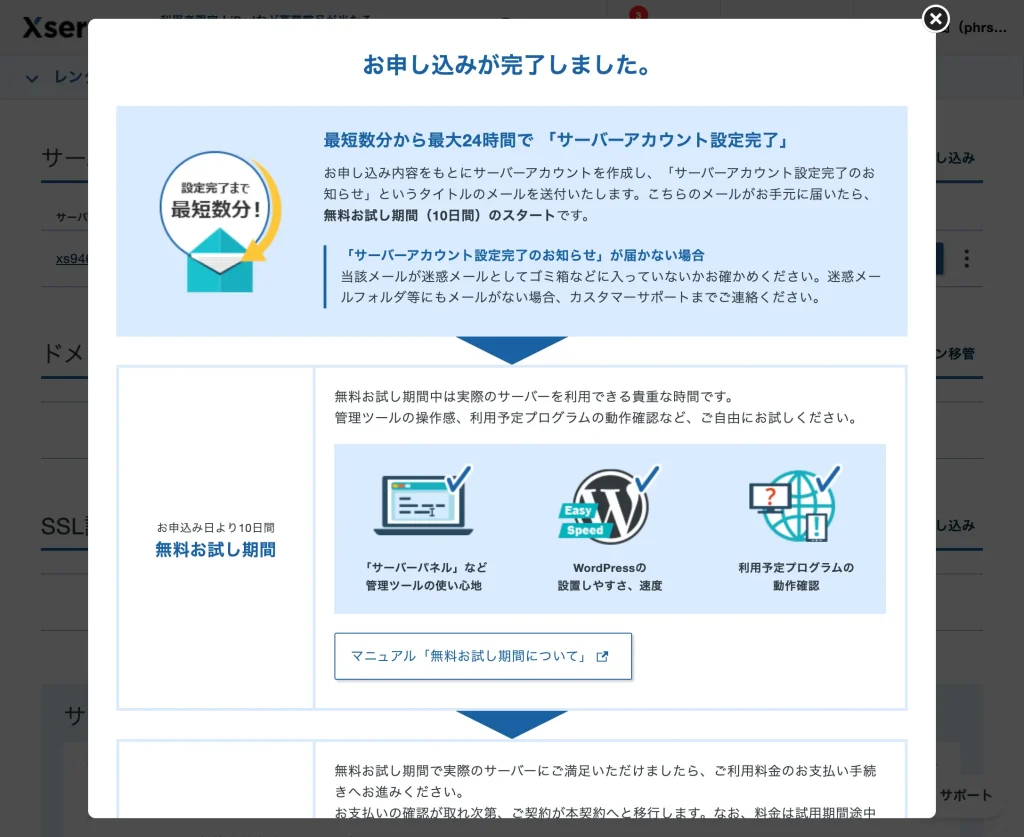
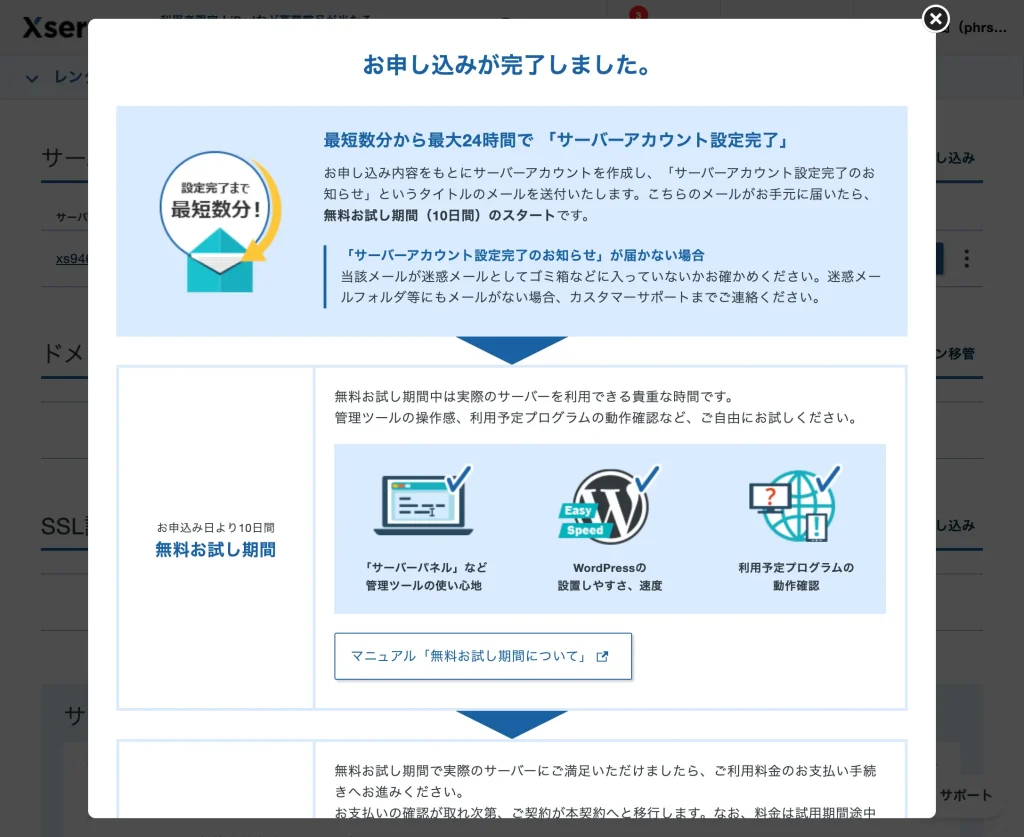
\ 12/4 17:00 まで1年以上契約すると利用料金の半額キャッシュバック! /
エックスサーバーにWordPressをインストールする流れ
サーバーパネル ログイン画面に移動して、サーバーIDとサーバパネルパスワードを入力します。
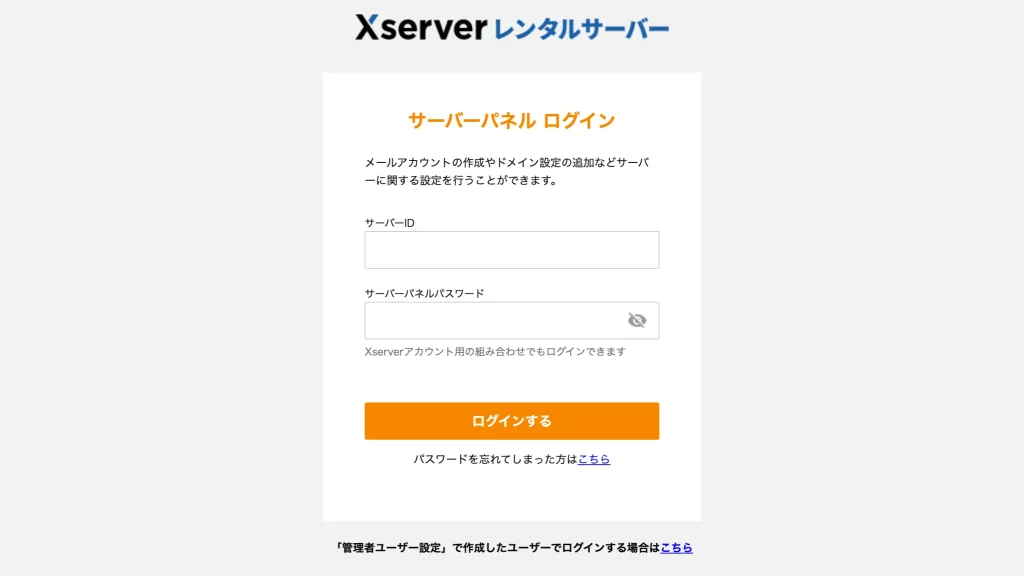
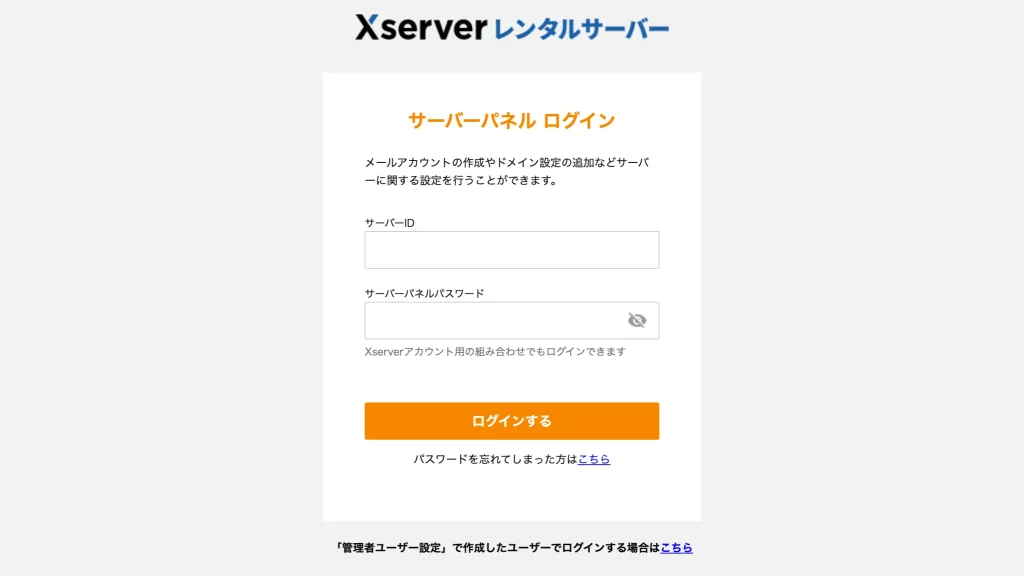
ちなみにサーバーID・サーバパネルパスワードは、「■重要■サーバーアカウント設定完了のお知らせ 」のメールの中に記載されています。
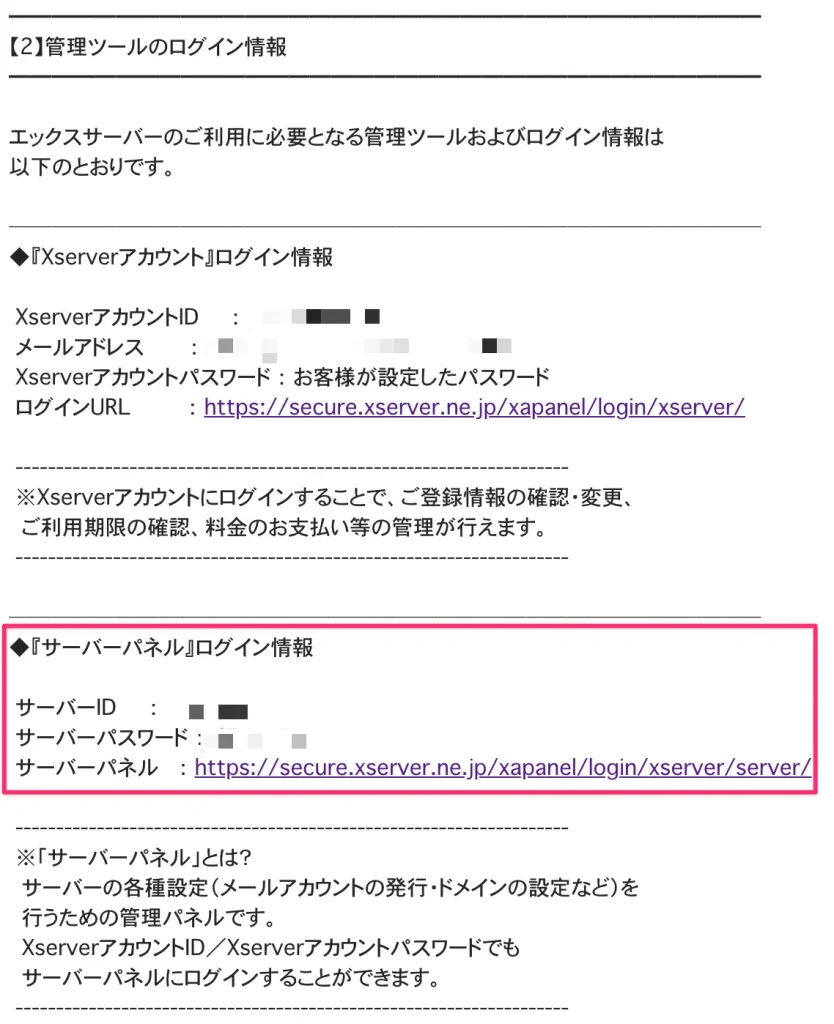
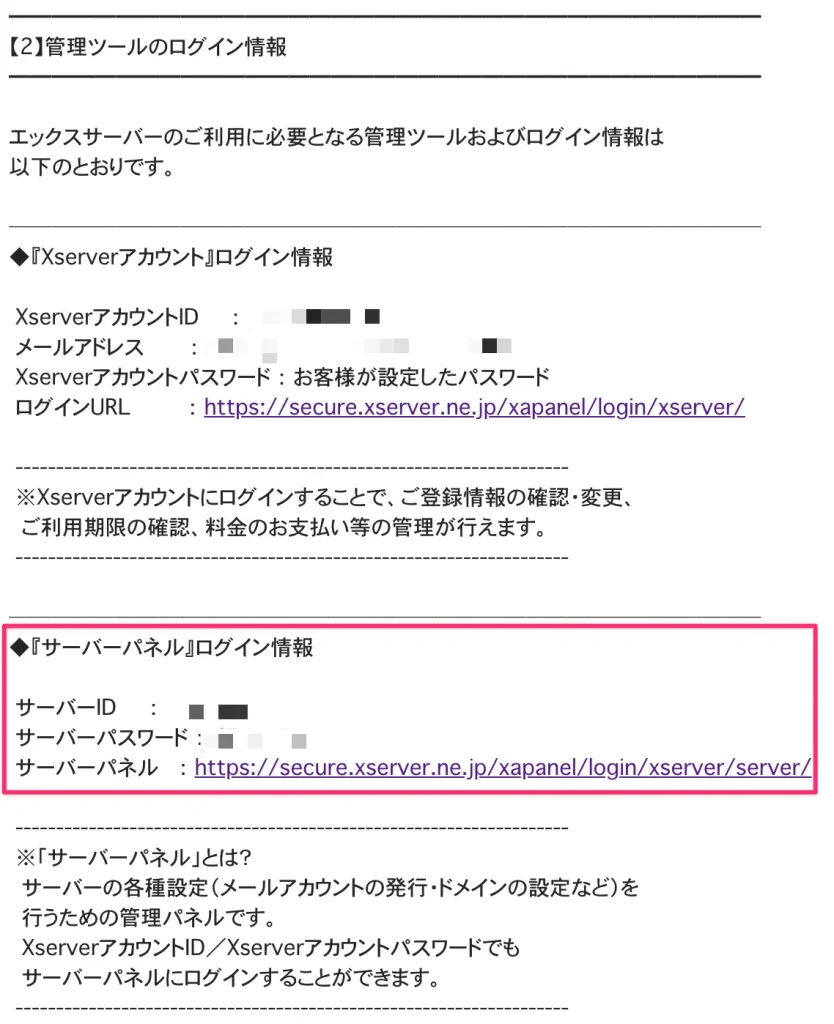
サーバーパネルにログインができるとサーバーパネルに画面が移動します。その画面から「WordPress簡単インストール」をクリックします。
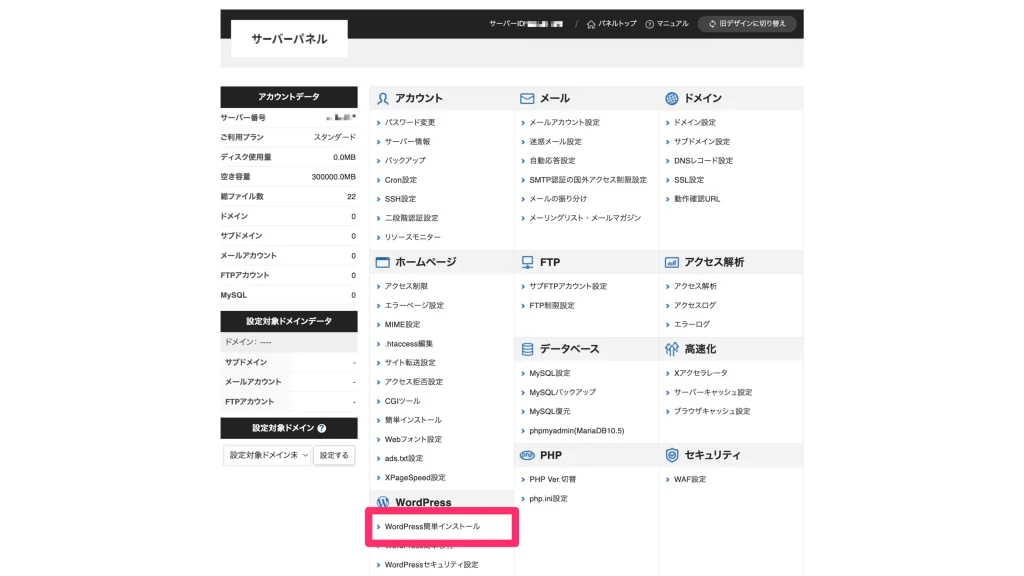
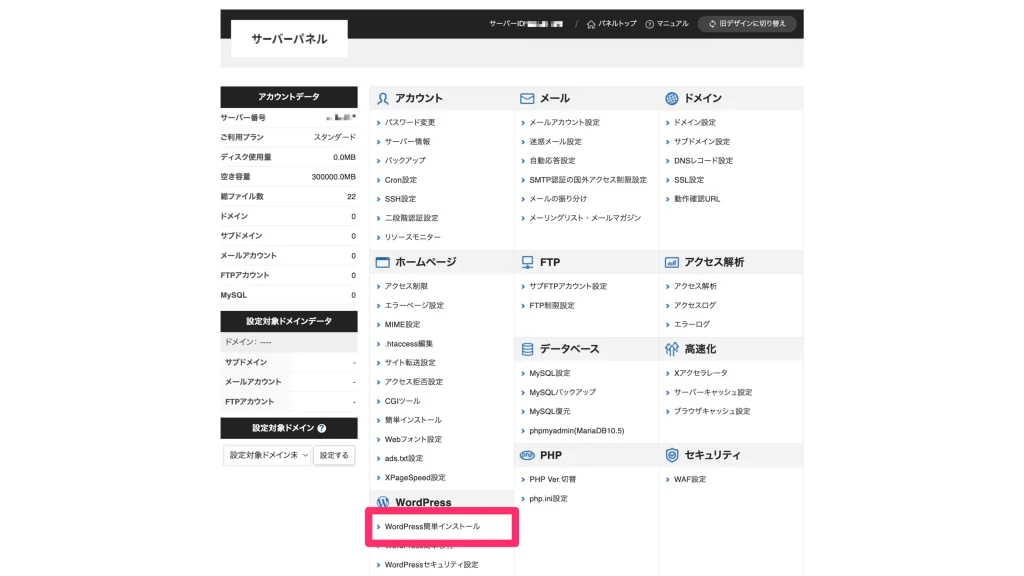
WordPressをインストールするドメインを選択します。
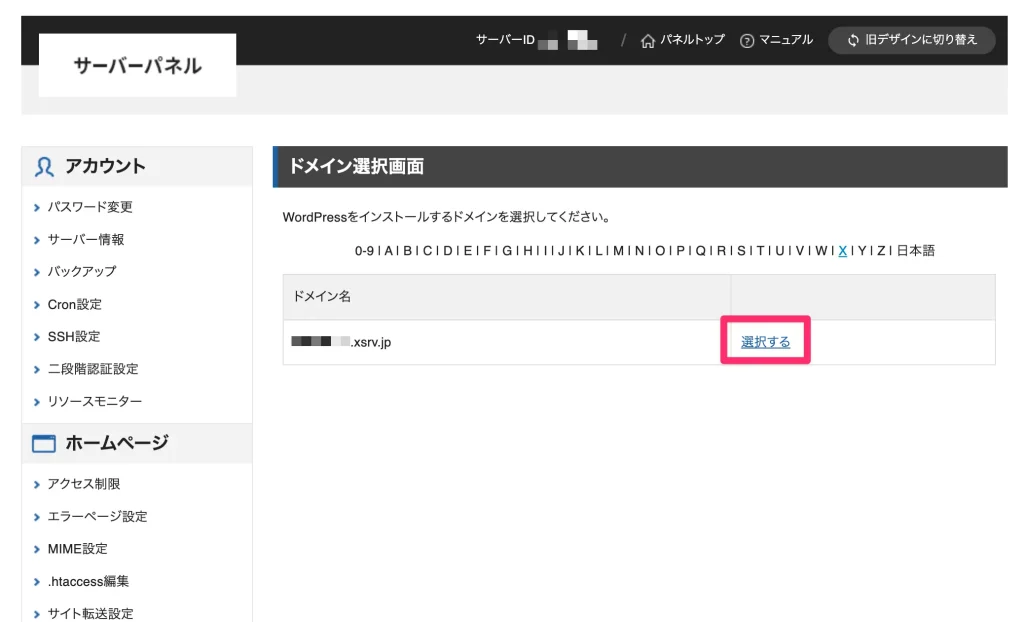
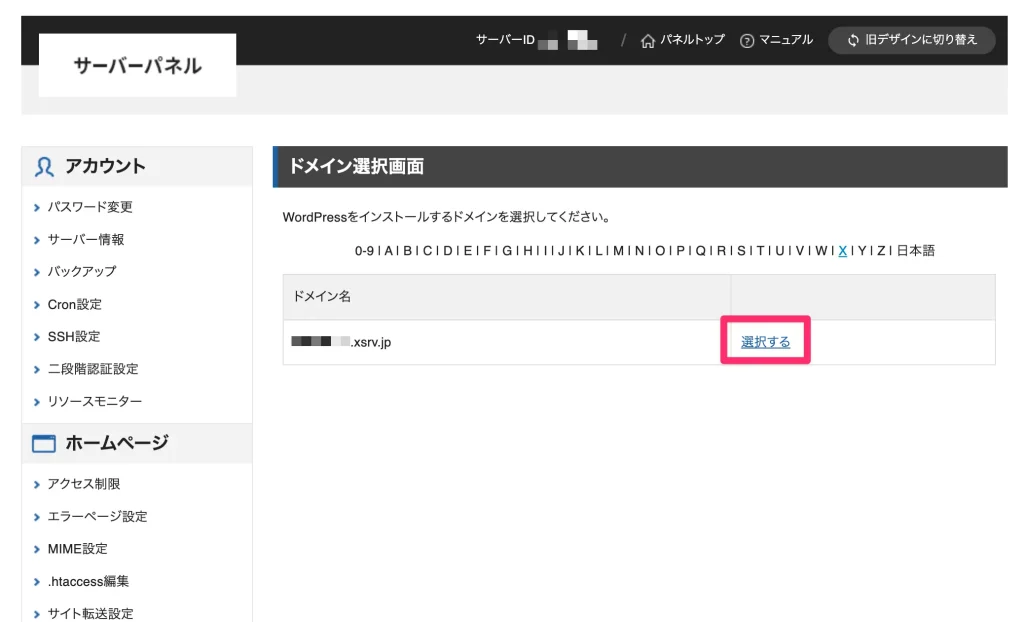
[WordPressインストール]をクリックします。
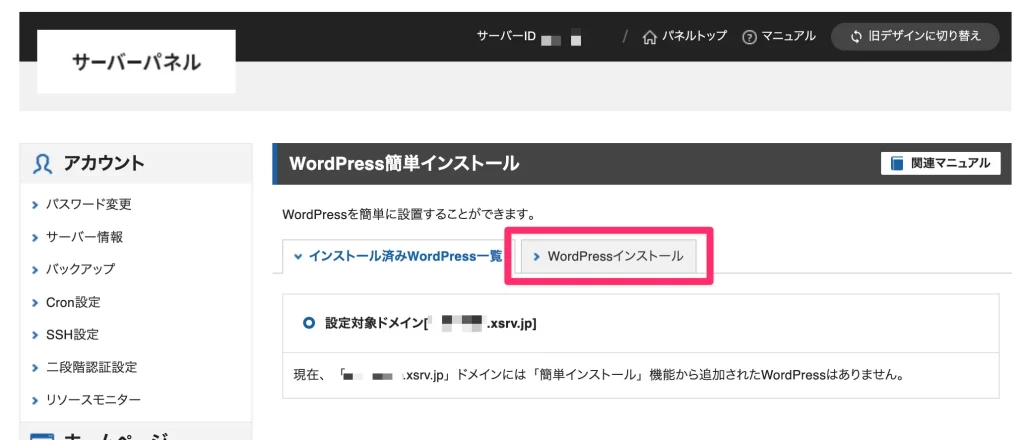
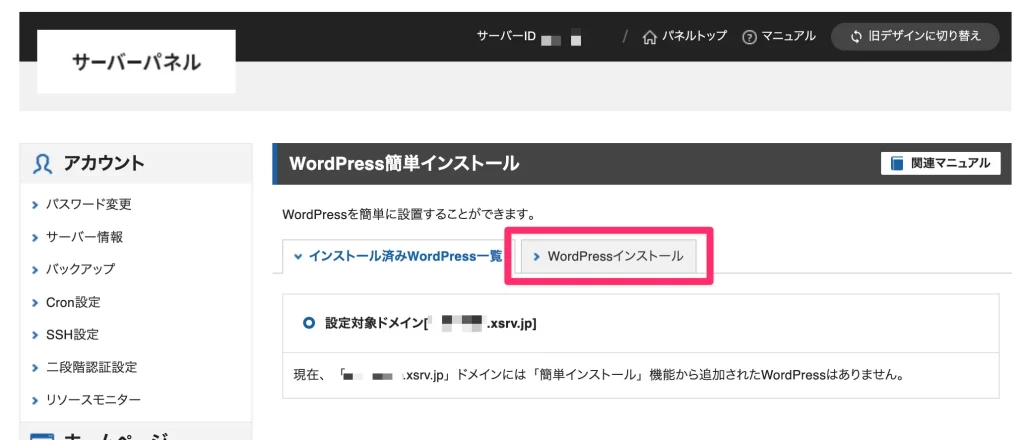
必要な情報を入力して[確認画面へ進む]をクリックします。「テーマ」とはWordPressのデザインのことで、あとから変更できるので適当で構いません。
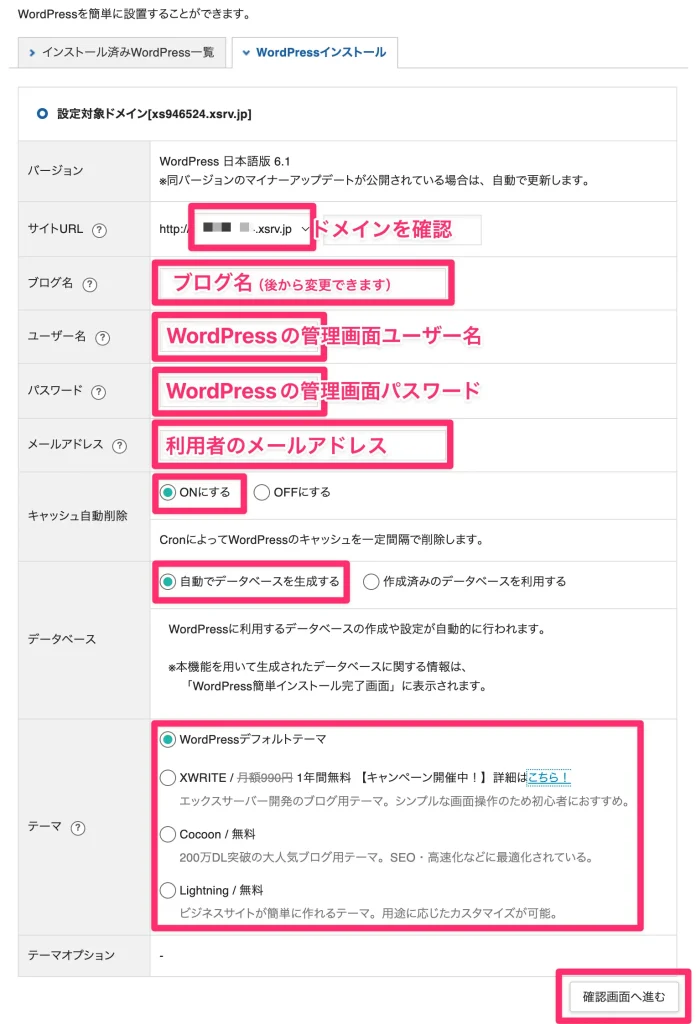
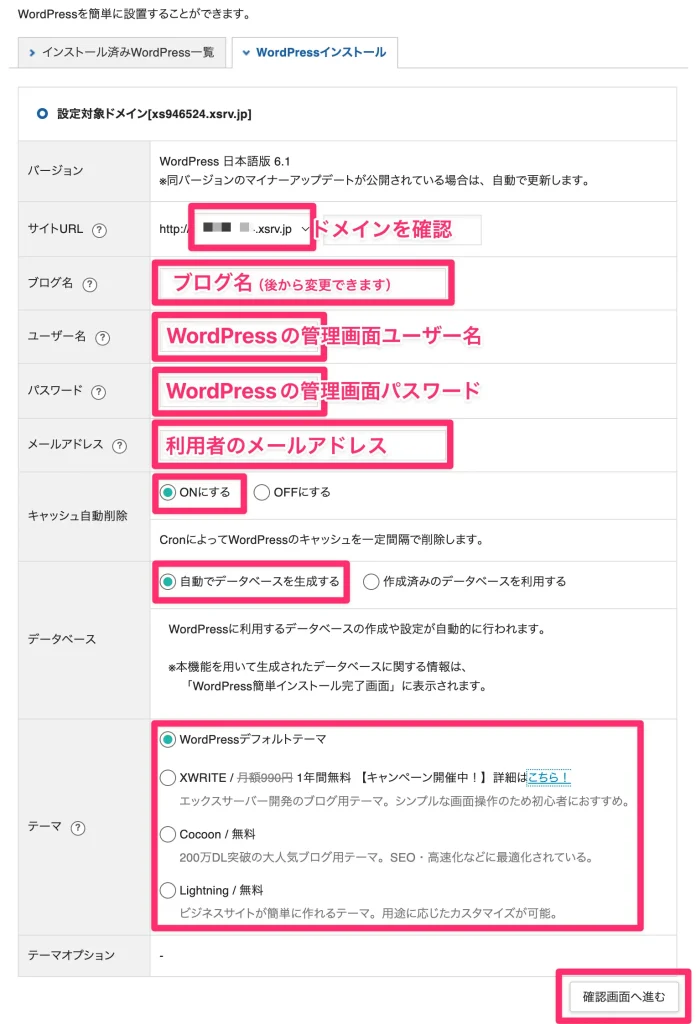
内容を確認して、[インストールする]をクリックします。
「『index.html』が削除されます。」という注意書きがありますが、サーバー設定の完了時に作成されたファイルなのでこれは削除しても問題ありません。
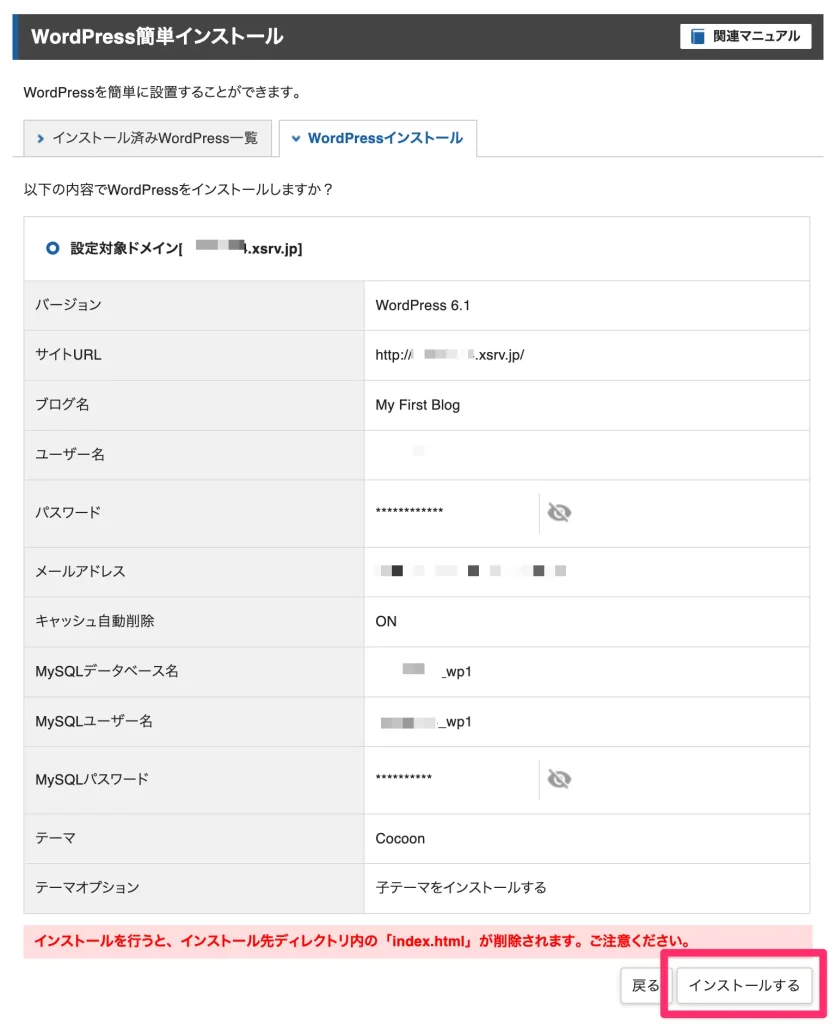
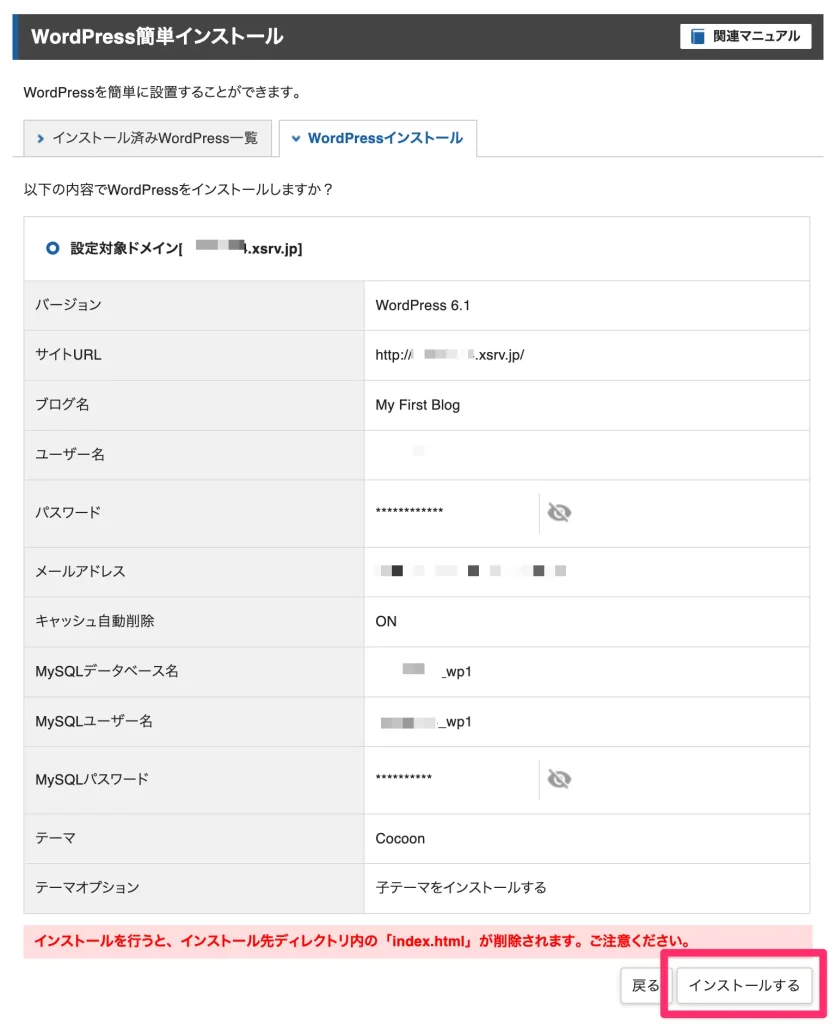
これでWordPressがインストールできました。「管理画面URL」をクリックします。
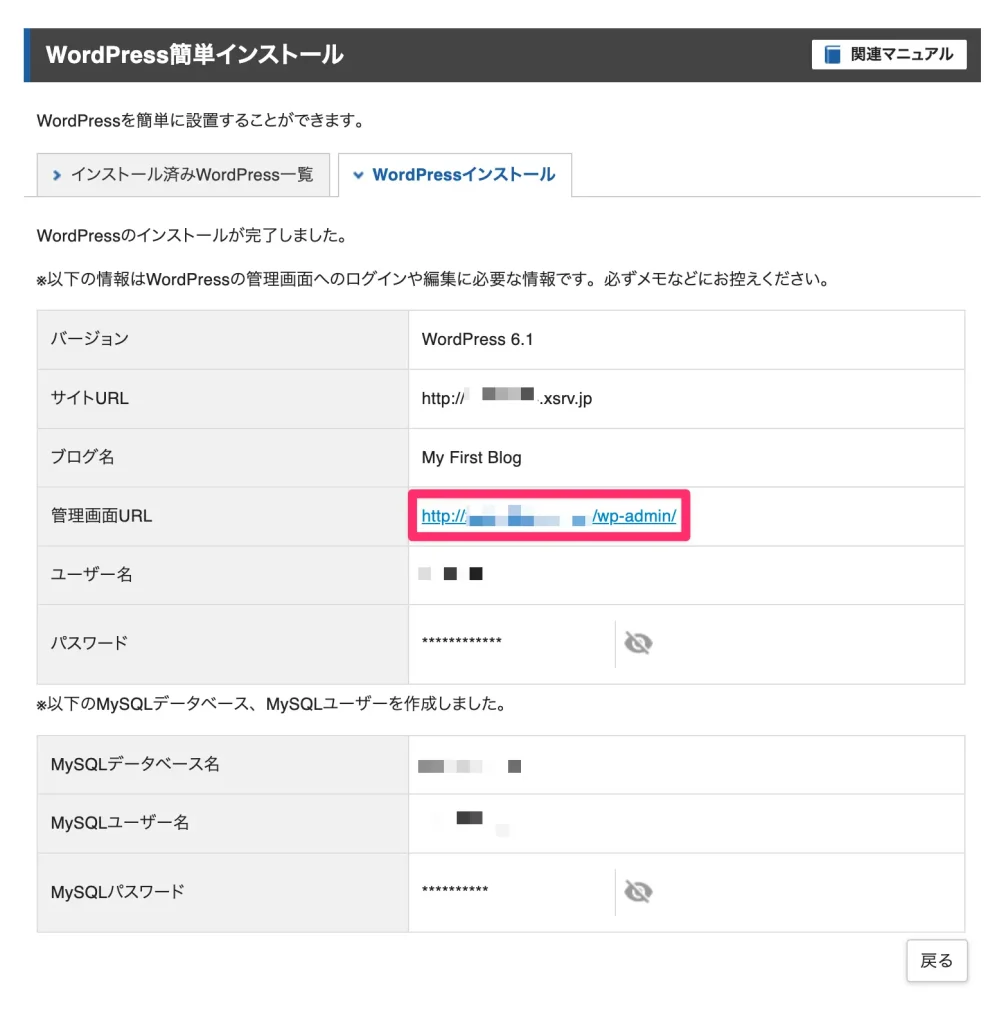
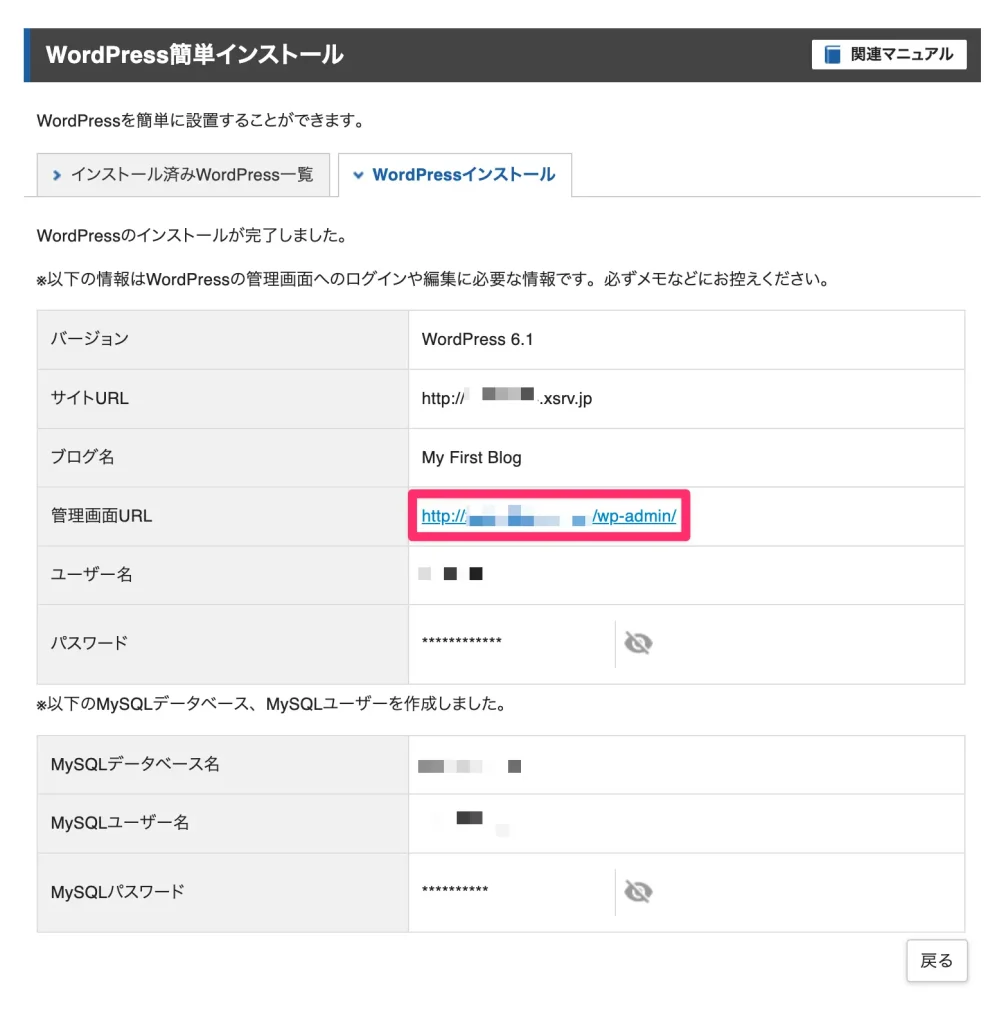
ここからはWordPressの画面になります。 先ほど入力したメールアドレスと、パスワードを入力して、[ログイン]をクリックします。
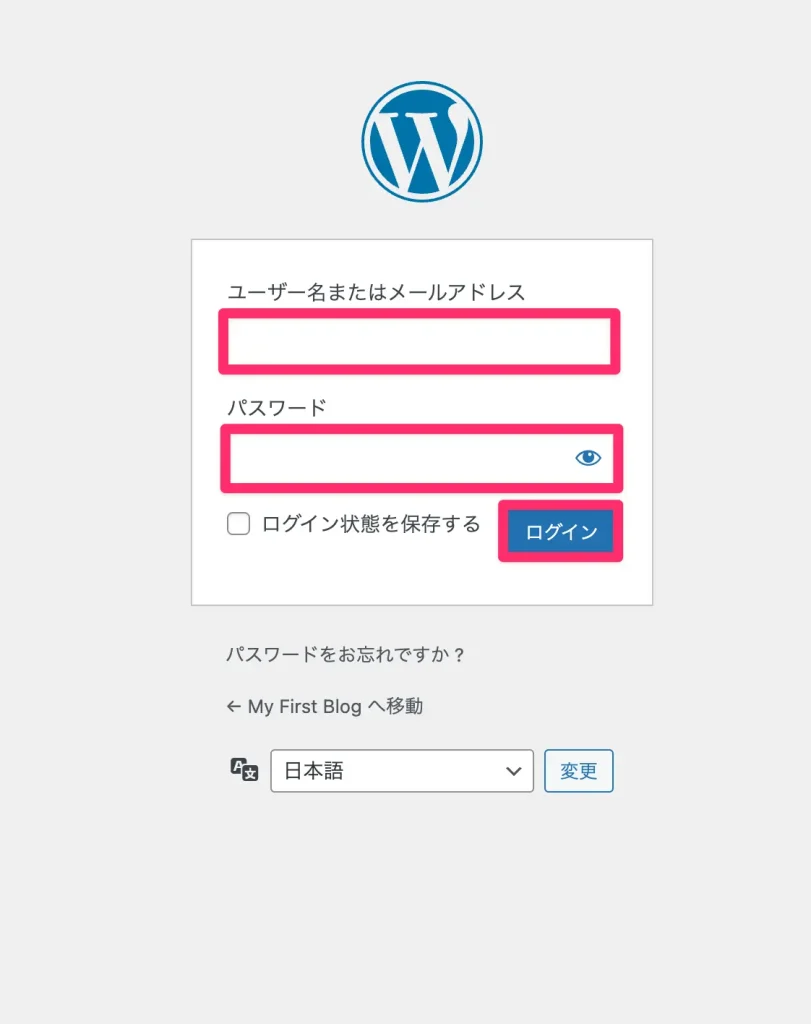
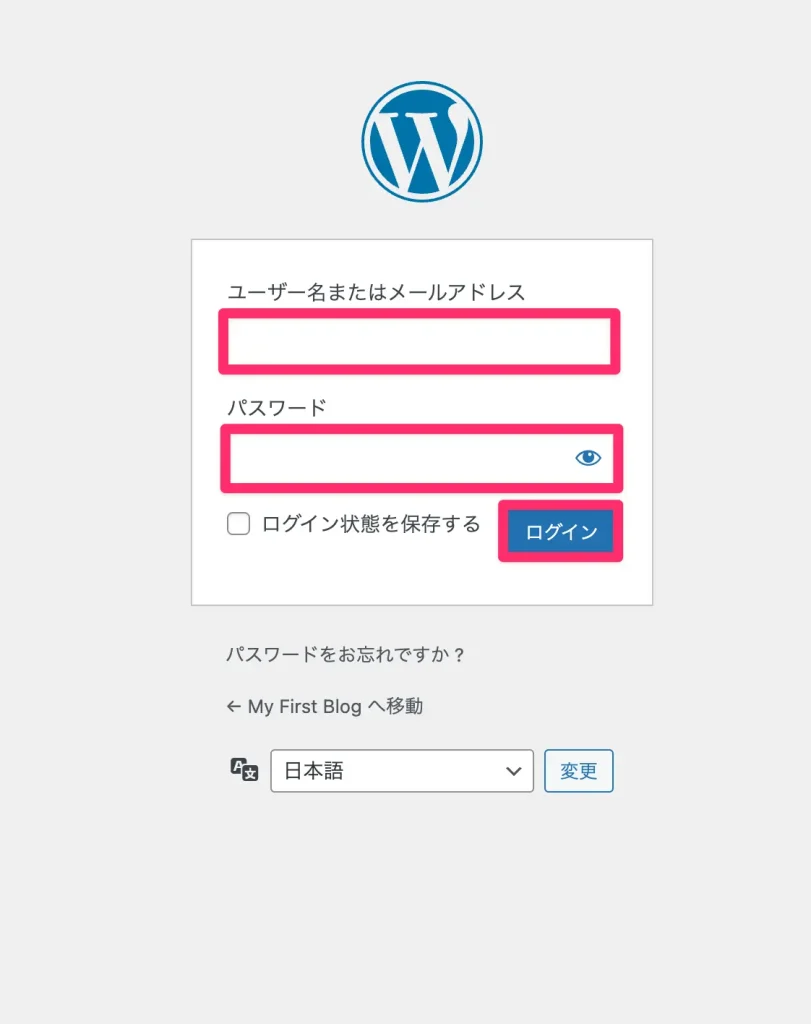
ログインができると、以下のようにWordPress管理画面に移動します。 これで記事を追加したり、ブログの設定ができるようになります。


\ 12/4 17:00 まで1年以上契約すると利用料金の半額キャッシュバック! /
エックスサーバーのよくある質問
- エックスサーバービジネスの違いは?
-
エックスサーバービジネスプランとは、通常のレンタルサーバプランと比べてサポートやセキュリティが手厚くなっている法人向けのプランです。
具体的には、サーバー移転やWordPressのインストールなどの設定代行を月に一定回数無料となっていたり、Web改ざん検知機能やセキュリティ診断といったセキュリティを自動的にチェックしてくれる機能などがあります。
企業となると多くのお客様の個人情報を扱うようになるので、このようなセキュリティ対策が標準で付いていると被害を大きく出さずに安心できそうです。
- 独自ドメインは必要ですか?
-
なくてもホームページを持てますが、URLをシンプルに覚えやすくするには必要です。
独自ドメインはレンタルサーバーを変更しても、URLを引き継いで使うことがあるので、名刺やメールの署名などを書き換えずに済むようになります。
エックスサーバーでは、最初の契約段階で1年以上の契約をし、自動更新を有効にした場合、契約終了まで無料でドメインを1個取得できるので、これを機会に使うべきだと思っています。
- エックスサーバーを解約したい
-
レンタルサーバーの管理画面にログインして、解約したいサーバーの右の3点ドット(・・・)をクリックします。

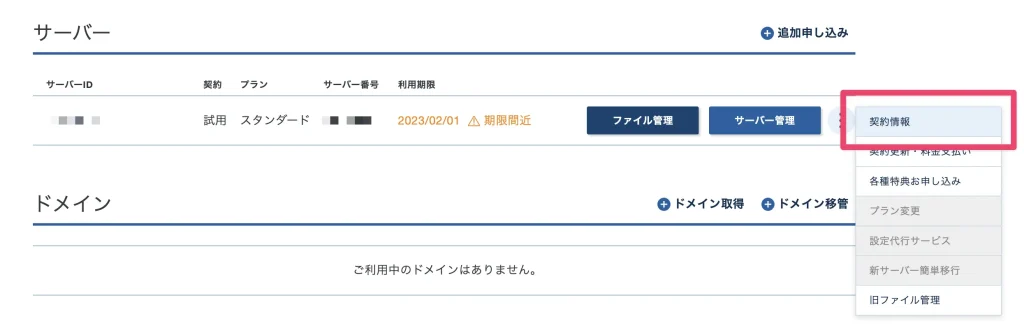
契約情報の詳細画面から[解約する]をクリックします。

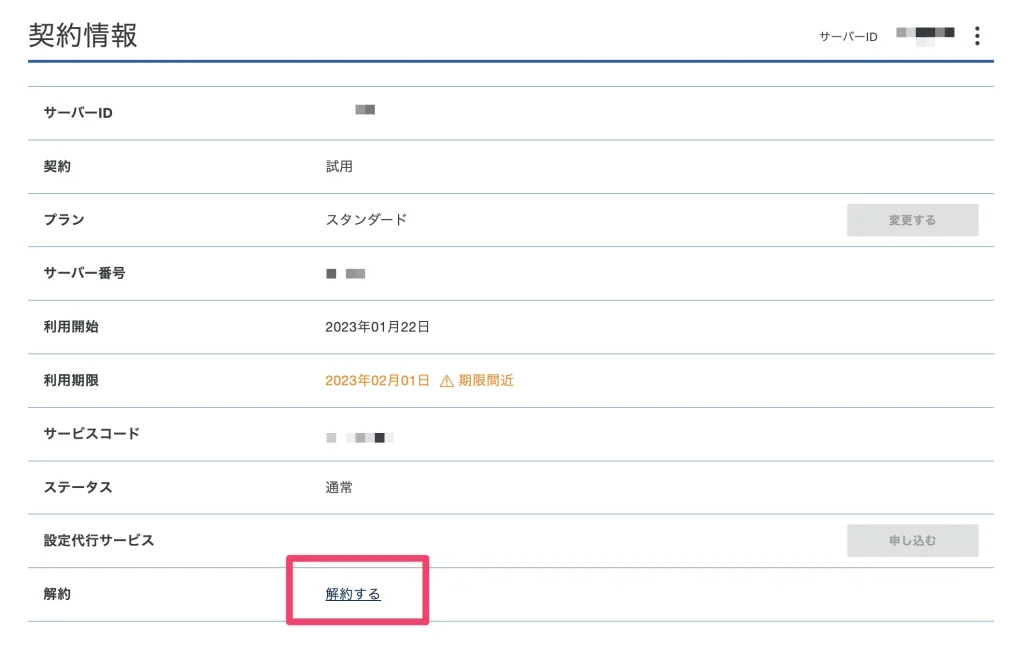
[解約申請をする]をクリックします。

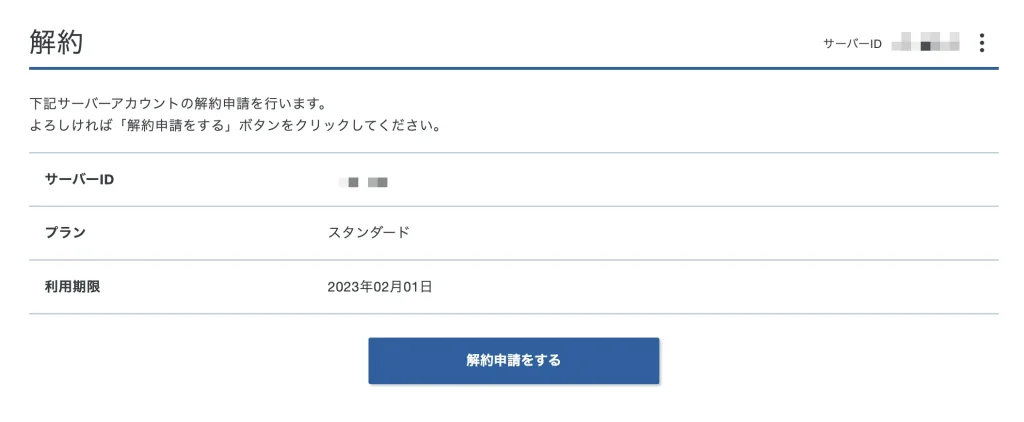
これで解約は完了です。

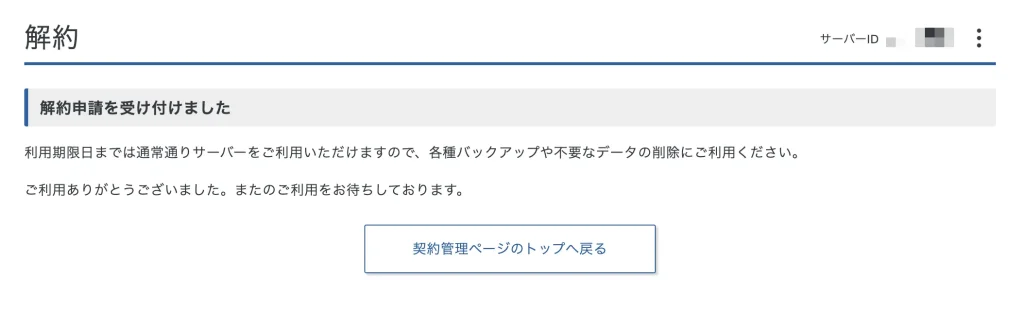
\ 12/4 17:00 まで1年以上契約すると利用料金の半額キャッシュバック! /
\ 12/4 17:00 まで1年以上契約すると利用料金の半額キャッシュバック! /
エックスサーバーのキャンペーン情報
開催中のキャンペーン
2024年11〜12月のキャンペーン


| キャンペーン概要 | 12ヶ月以上の契約で、利用料金の半額をキャッシュバック! スタンダードプランの場合の契約期間ごとの月額利用料金は次のとおりです。 12ヵ月・・ 24ヵ月・・ 36ヵ月・・ |
| 対象 | キャンペーン期間中に、新規にお申し込みいただいたサーバーアカウント |
| 期間 | 2024年11月5日(火)17:00 ~ 2024年12月4日(水)17:00まで |
\ 12/4 17:00 まで1年以上契約すると利用料金の半額キャッシュバック! /
終了したキャンペーン
春のおトク割キャンペーン


| キャンペーン概要 | 【3/24まで!ご利用料金の半額をキャッシュバック!】 より長期のご契約ほどキャッシュバック金額がアップします! キャッシュバック金額例 スタンダードプランを36ヶ月でご契約の場合《17,820円キャッシュバック!》 実質495円~使える! |
| 対象 | キャンペーン期間中、12ヶ月以上でエックスサーバーを契約した方(全プラン対象) |
| 期間 | 2023年3月3日(金)12:00 ~ 2023年3月24日(金)12:00まで |
春のおトク割キャンペーン


| キャンペーン概要 | 【初回のご利用料金が最大通常の30%オフ】 ・【12ヶ月契約】20%OFF ・【24ヶ月契約】25%OFF ・【36ヶ月契約】30%OFF 例えば、スタンダードの12ヶ月契約なら月額880円(税込) 36ヶ月契約なら月額693円(税込)で利用可能 |
| 対象 | キャンペーン期間中に、新規にお申し込みいただいたサーバーアカウント |
| 期間 | 2023年2月3日(金)12:00 ~ 2023年3月3日(金)12:00まで |
独自ドメイン永久無料特典


| 概要 | キャンペーン期間中に新規でXserverレンタルサーバーを12ヶ月以上ご契約いただきますと、利用料金が実質半額になります。 |
| 対象 | キャンペーン期間中に、新規にお申し込みいただいたサーバーアカウント |
| 期間 | 2023年1月13日(金)12:00 ~ 2023年2月3日(金)12:00まで |
えらべるキャンペーン


概要:対象サービスをご利用中の方、または期間中に新規ご契約される方を対象に抽選で豪華賞品をプレゼントいたします。
対象:キャンペーン期間終了時点で、対象サービスのアカウントをご契約中の方
※Xserverアカウントごとに1回ご応募が可能です。
・Xserverレンタルサーバー ・Xserverビジネス ・Xserverドライブ ・Xserverショップ ・Xserver VPS ※無料プラン・試用期間中や凍結中は対象外です。
期間:2022年12月26日(月)12:00 ~ 2023年2月2日(木)18:00まで
2024年10〜11月のキャンペーン


| キャンペーン概要 | 初回のご利用料金が最大30%オフ! ・【12ヶ月契約】20%オフ ・【24ヶ月契約】25%オフ ・【36ヶ月契約】30%オフ スタンダードプランの場合の契約期間ごとの月額利用料金は次のとおりです。 12ヵ月・・ 24ヵ月・・ 36ヵ月・・ |
| 対象 | キャンペーン期間中に、新規にお申し込みいただいたサーバーアカウント |
| 期間 | 2024年10月3日(木)17:00 ~ 2024年11月5日(火)17:00まで |
\ 12/4 17:00 まで1年以上契約すると利用料金の半額キャッシュバック! /